Hp COMPAQ PRESARIO CQ56-110SA, G56-108SA, G56-130SA, COMPAQ PRESARIO CQ56-103SA, G56-114SA REFERENCE MANUAL [sl]
...Page 1

Uporabniški priročnik za HP Notebook
Page 2
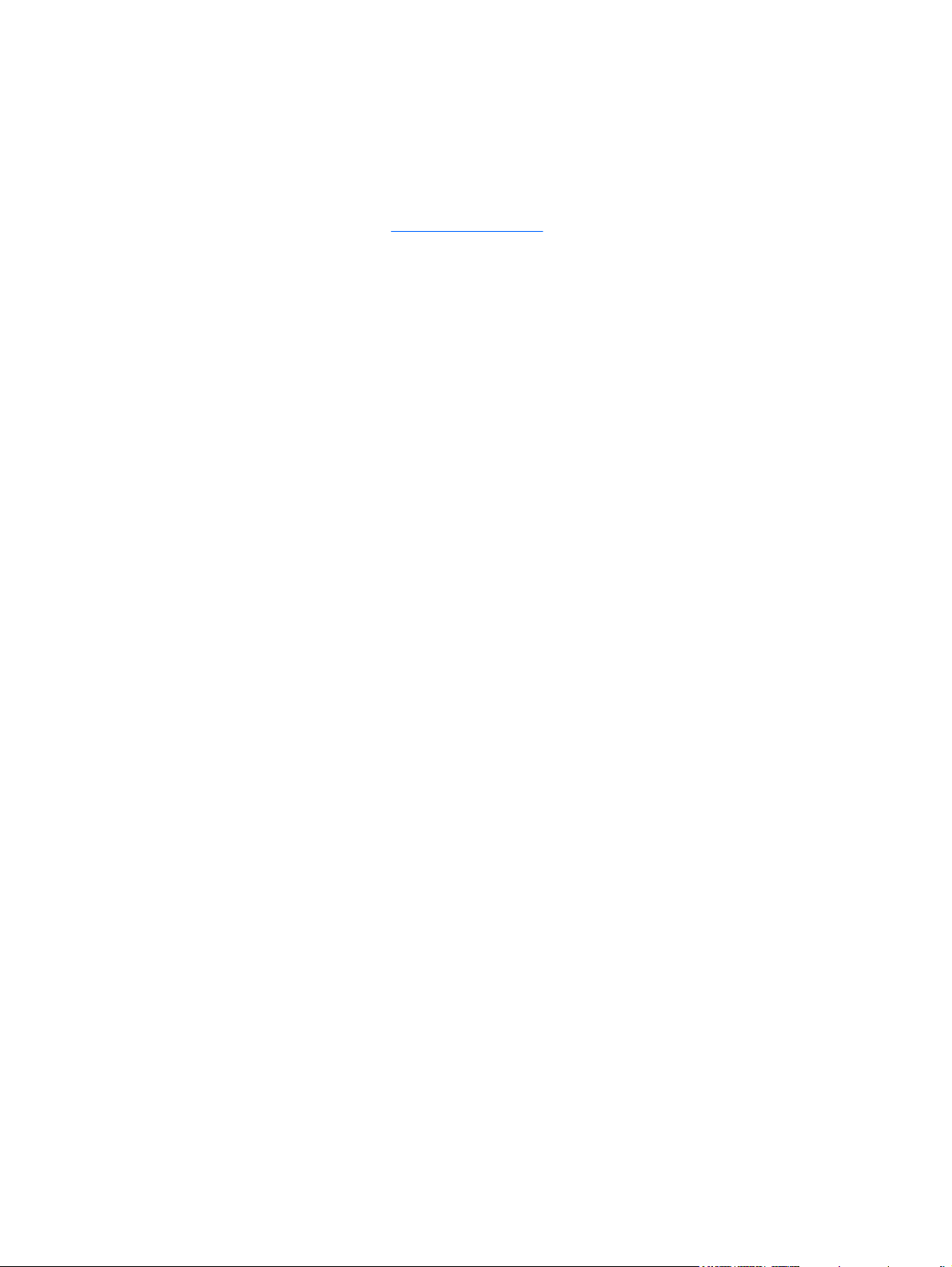
© Copyright 2010 Hewlett-Packard
Development Company, L.P.
Bluetooth je blagovna znamka svojega
lastnika, ki jo družba Hewlett-Packard
uporablja na podlagi licence.
Informacije v tem priročniku se lahko
spremenijo brez poprejšnjega obvestila.
Edine garancije za HP-jeve izdelke oziroma
storitve so navedene v izrecnih izjavah o
jamstvu, priloženih tem izdelkom oziroma
storitvam. Noben del tega dokumenta se ne
sme razlagati kot dodatno jamstvo. HP ni
odgovoren za tehnične ali uredniške napake
ali pomanjkljivosti v tem dokumentu.
Prva izdaja: avgust 2010
Številka dela dokumenta: 621596-BA1
Obvestilo o izdelku
V tem vodniku so opisane funkcije, ki so
skupne večini modelov. Nekatere funkcije
morda niso na voljo v vašem računalniku.
Če želite najnovejše informacije v tem
vodniku, obiščite HP-jevo spletno mesto na
http://www.hp.com/support.
naslovu
Pogoji za uporabo programske opreme
Kadar nameščate, kopirate, prenašate v svoj
računalnik ali kako drugače uporabljate
kateri koli vnaprej nameščen programski
izdelek v tem računalniku, vas zavezujejo
določila HP-jeve licenčne pogodbe za
končnega uporabnika (EULA). Če ne
sprejmete teh licenčnih pogojev, je vaše
edino pravno sredstvo, da v roku 14 dni
vrnete neuporabljen izdelek (strojno in
programsko opremo) prodajalcu, ki vam bo v
skladu s svojim pravilnikom o povračilih
povrnil kupnino.
Za vse dodatne informacije ali za povračilo
kupnine za računalnik se obrnite na lokalno
prodajno mesto (prodajalca).
Page 3
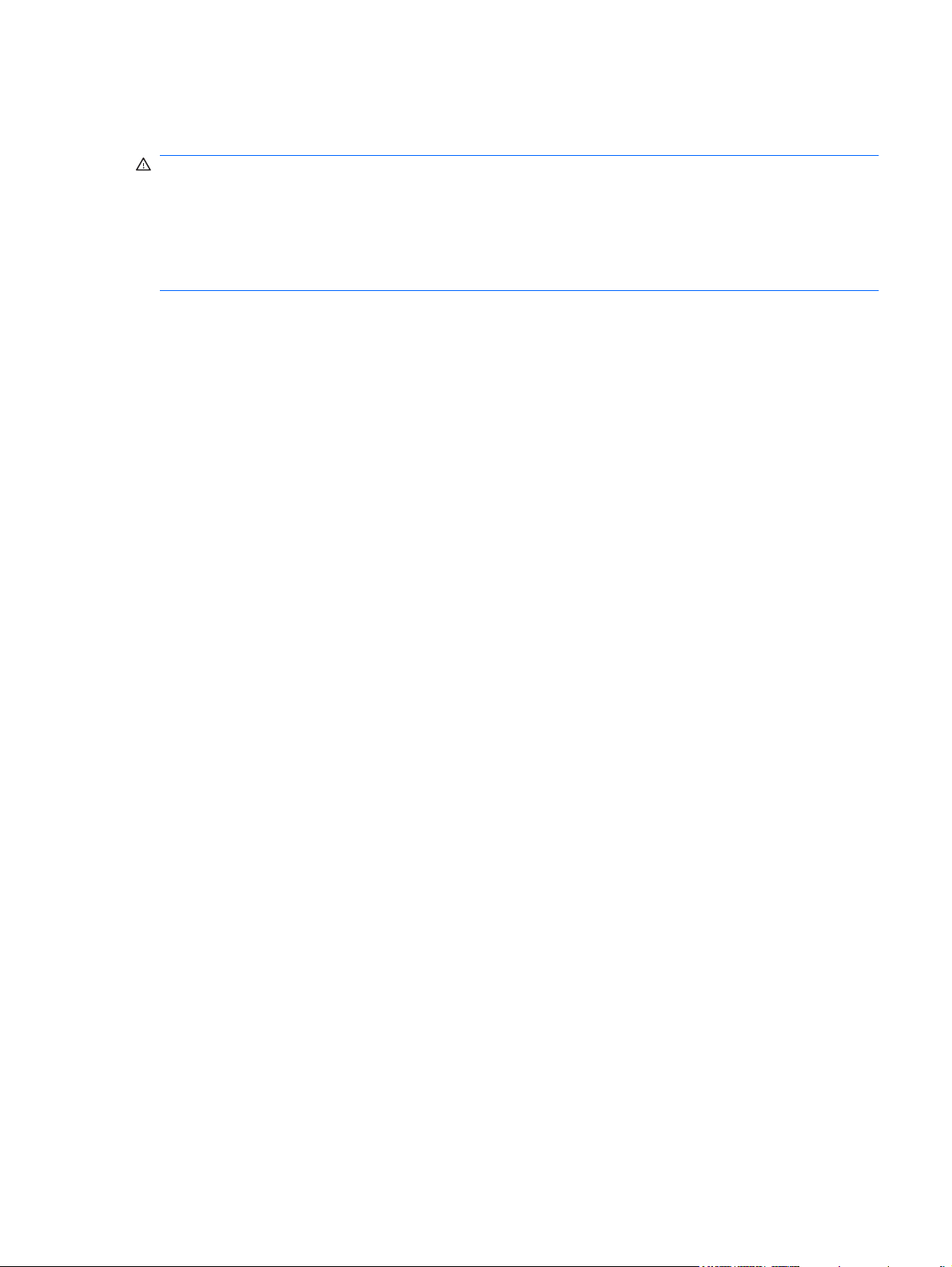
Varnostno opozorilo
OPOZORILO! Če želite zmanjšati možnost pregretja računalnika ali poškodb zaradi vročine,
računalnika ne polagajte neposredno v naročje in ne prekrivajte prezračevalnih rež. Računalnik
uporabljajte le na trdi ravni površini. Pretoka zraka ne smejo ovirati trde površine, kot je dodatni tiskalnik,
ali mehki predmeti, kot so blazine, preproge ali oblačila. Poleg tega se napajalnik za izmenični tok med
delovanjem ne sme dotikati kože ali mehke površine, kot so blazine, preproge ali oblačila. Računalnik
in napajalnik za izmenični tok ustrezata omejitvam glede temperature uporabniku dostopnih delov, ki
jih določa mednarodni standard za varnost opreme informacijske tehnologije (IEC 60950).
iii
Page 4
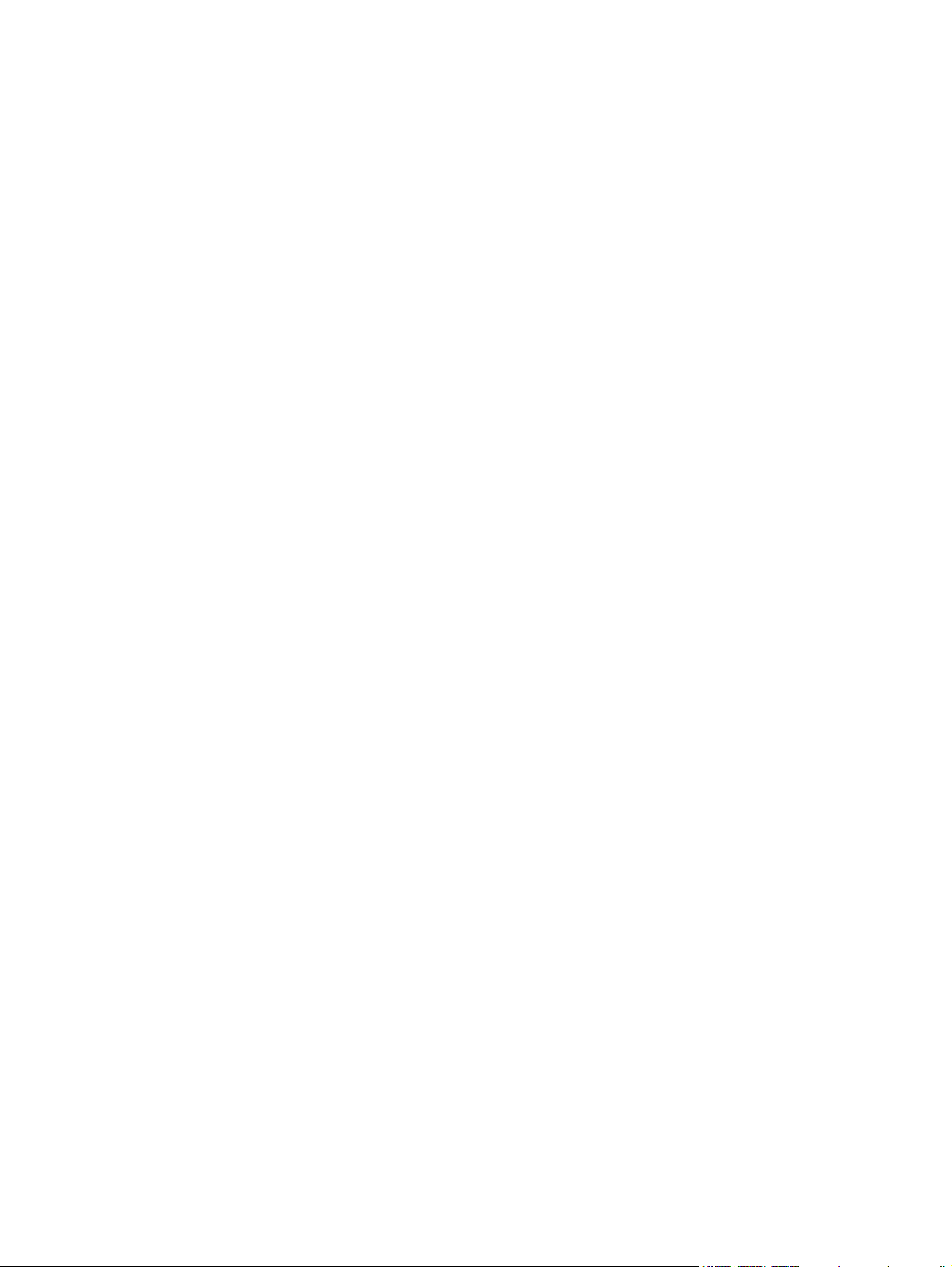
iv Varnostno opozorilo
Page 5
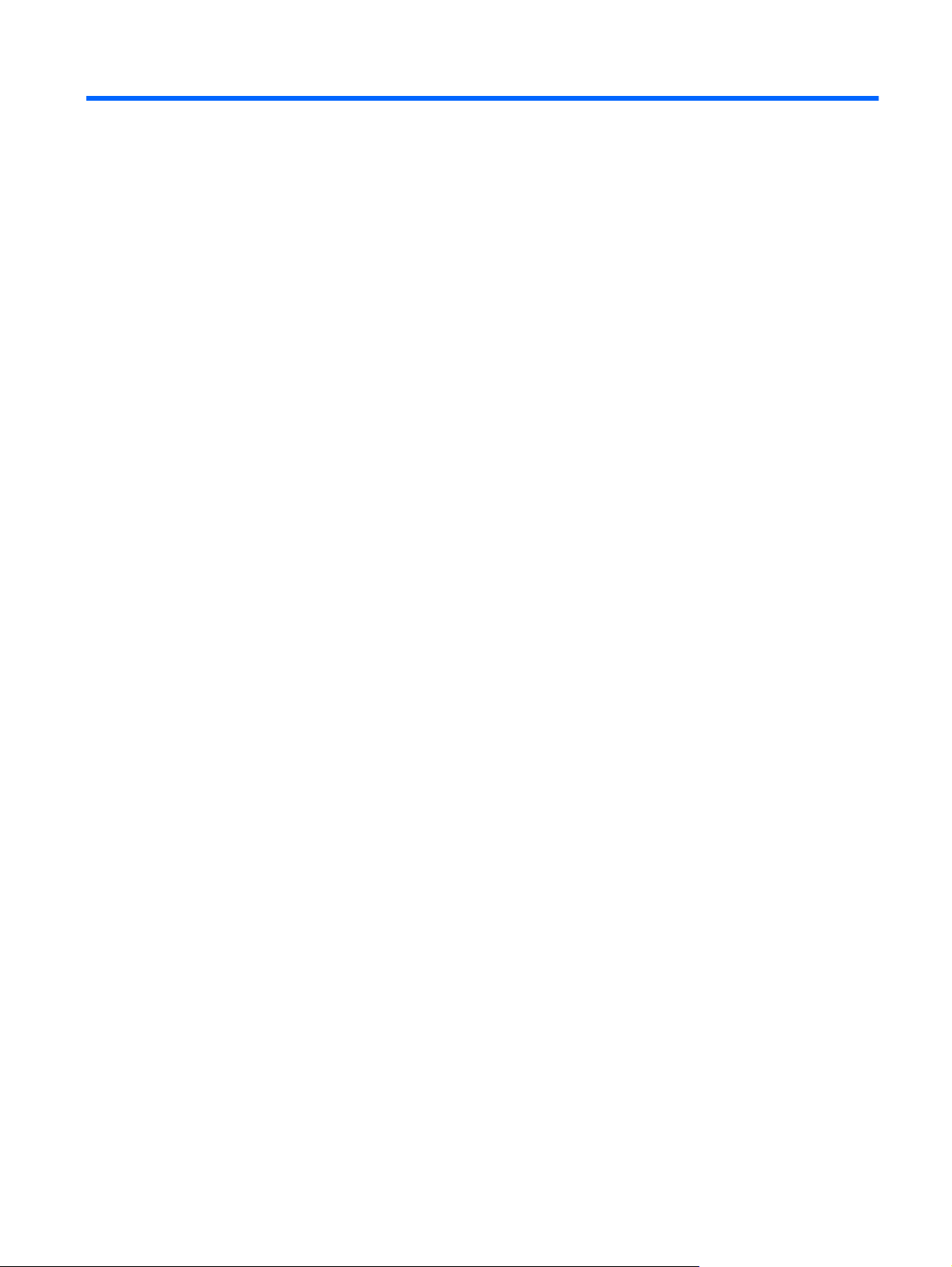
Kazalo
1 Pozdravljeni
Iskanje informacij .................................................................................................................................. 1
2 Spoznajte svoj računalnik
Zgornja stran ........................................................................................................................................ 4
Sledilna ploščica .................................................................................................................. 4
Lučke ................................................................................................................................... 4
Gumb in zvočniki ................................................................................................................. 6
Tipke .................................................................................................................................... 7
Desna stran .......................................................................................................................................... 8
Leva stran ............................................................................................................................................. 9
Zaslon ................................................................................................................................................. 10
Brezžični anteni .................................................................................................................................. 11
Spodnja stran ..................................................................................................................................... 12
Dodatna strojna oprema ..................................................................................................................... 13
3 Omrežja
Uporaba ponudnika internetnih storitev (ISP) .................................................................................... 15
Prepoznavanje ikon za brezžični vmesnik in stanje omrežja ............................................................. 16
Ustvarjanje brezžične povezave ......................................................................................................... 16
Vklop in izklop brezžičnih naprav ....................................................................................... 16
Uporaba gumba brezžičnega vmesnika ............................................................ 16
Uporaba kontrolnikov operacijskega sistema .................................................... 16
Uporaba omrežja WLAN .................................................................................................................... 16
Povezava z obstoječim omrežjem WLAN .......................................................................... 17
Nastavitev novega omrežja WLAN .................................................................................... 17
Zaščita omrežja WLAN ...................................................................................................... 18
Gostovanje v drugem omrežju ........................................................................................... 18
Uporaba brezžičnih naprav Bluetooth (samo pri izbranih modelih) .................................................... 19
Povezava v lokalno omrežje (LAN) .................................................................................................... 19
4 Kazalne naprave in tipkovnica
Uporaba tipkovnice ............................................................................................................................. 21
Uporaba sledilne ploščice .................................................................................................................. 23
v
Page 6
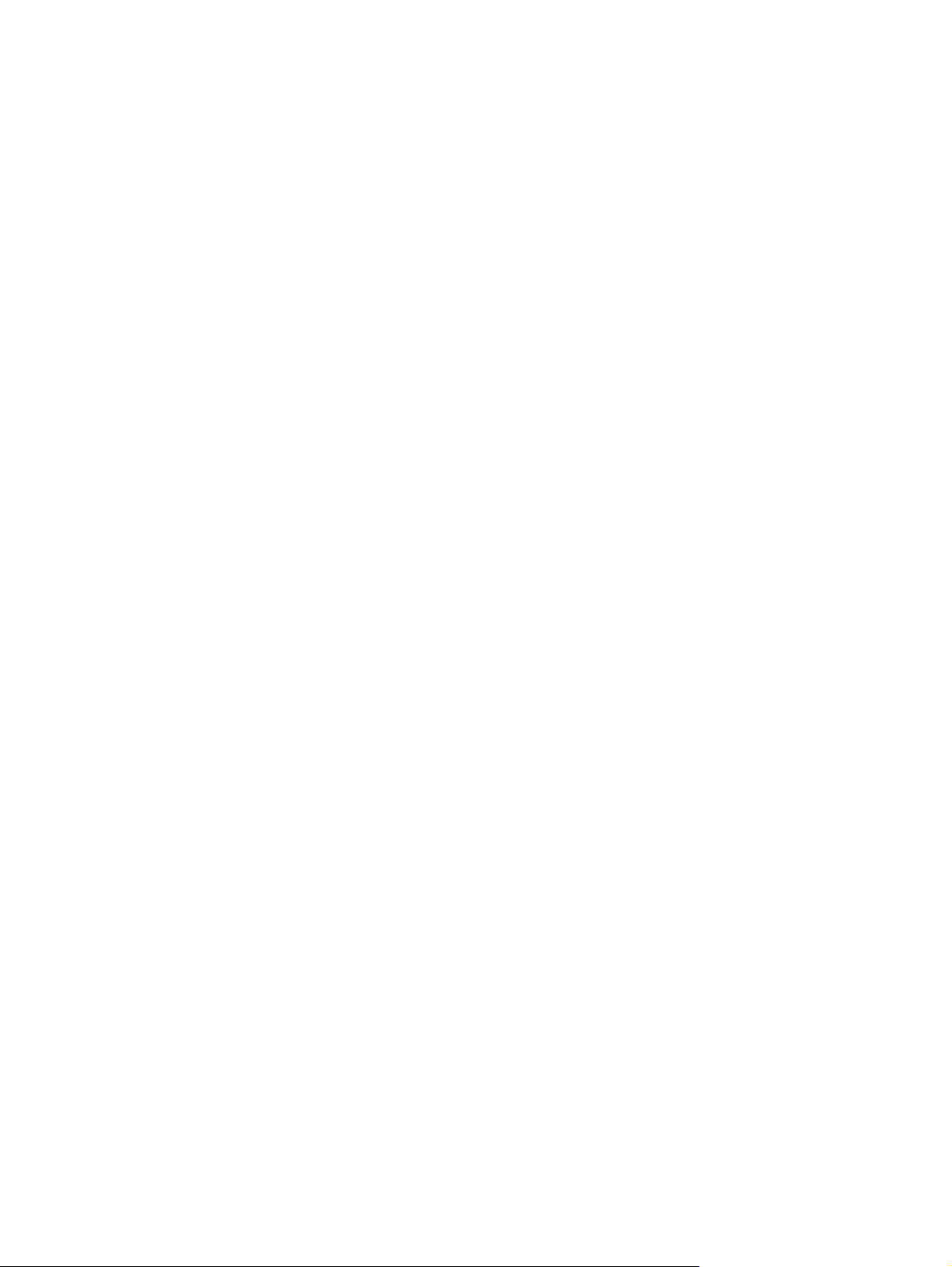
Nastavitev možnosti kazalne naprave ............................................................................... 23
5 Večpredstavnost
Uporaba kontrolnikov za predstavnost ............................................................................................... 24
Zvok .................................................................................................................................................... 25
Nastavitev glasnosti .......................................................................................................... 26
Preverjanje zvočnih funkcij ................................................................................................ 26
Spletna kamera (samo pri nekaterih modelih) .................................................................................... 26
Videoposnetki ..................................................................................................................................... 27
VGA .................................................................................................................................. 27
6 Upravljanje porabe
Zaustavljanje računalnika ................................................................................................................... 28
Nastavljanje možnosti porabe energije .............................................................................................. 29
Uporaba stanj za varčevanje z energijo ............................................................................. 29
Uporaba ikone za napajanje .............................................................................................. 30
Uporaba upravljanja porabe .............................................................................................. 30
Uporaba napajanja iz akumulatorja .................................................................................................... 30
Prikaz preostale napolnjenosti akumulatorja ..................................................................... 31
Vstavljanje ali odstranjevanje akumulatorja ....................................................................... 32
Polnjenje akumulatorja ...................................................................................................... 33
Podaljševanje življenjske dobe akumulatorja .................................................................... 34
Upravljanje stopenj praznega akumulatorja ....................................................................... 34
Ohranjanje zmogljivosti akumulatorja ................................................................................ 35
Shranjevanje akumulatorja ................................................................................................ 35
Odlaganje izrabljenega akumulatorja ................................................................................ 36
Zamenjava akumulatorja ................................................................................................... 36
Uporaba zunanjega napajanja iz omrežja .......................................................................................... 36
Preskušanje napajalnika z izmeničnim tokom ................................................................... 37
Preklop v varčevalni način in iz njega ............................................................... 29
Preklop v stanje mirovanja in iz njega ............................................................... 29
Pregled trenutnih nastavitev upravljanja porabe ............................................... 30
Spreminjanje trenutnih nastavitev upravljanja porabe ...................................... 30
Prepoznavanje stopenj praznega akumulatorja ................................................ 34
Razreševanje stopnje praznega akumulatorja .................................................. 35
Razreševanje stopnje praznega akumulatorja, ko je na voljo
zunanji vir napajanja ......................................................................... 35
Razreševanje stopnje praznega akumulatorja, ko je na voljo
napolnjeni akumulator ...................................................................... 35
Razreševanje stopnje praznega akumulatorja, ko ni na voljo noben
vir napajanja ..................................................................................... 35
Razreševanje stopnje praznega akumulatorja, ko računalnik ne
more preklopiti iz stanja mirovanja ................................................... 35
vi
Page 7
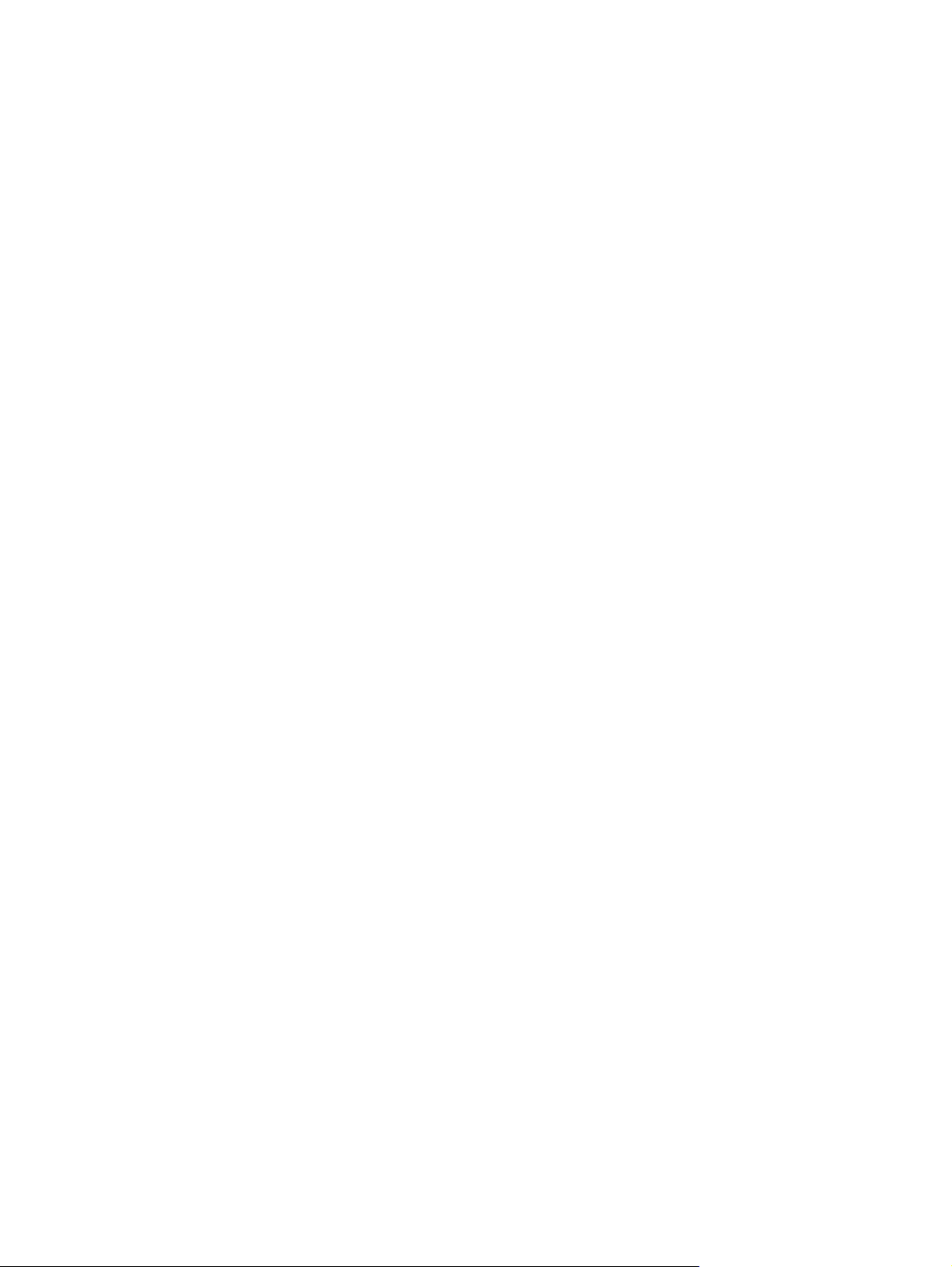
7 Pogoni
Uporaba pogonov .............................................................................................................................. 38
Zamenjava ali nadgradnja trdega diska ............................................................................................. 39
Odstranjevanje trdega diska .............................................................................................. 39
Nameščanje trdega diska .................................................................................................. 40
Uporaba optičnih pogonov (samo pri izbranih modelih) ..................................................................... 42
Prepoznavanje nameščenega optičnega pogona .............................................................. 42
Predvajanje CD-ja .............................................................................................................. 42
Odstranjevanje CD-ja ........................................................................................................ 42
8 Zunanje naprave
Uporaba naprave USB ....................................................................................................................... 44
Priključitev naprave USB ................................................................................................... 44
Odstranjevanje naprave USB ............................................................................................ 45
Uporaba dodatnih zunanjih naprav .................................................................................................... 45
Uporaba dodatnih zunanjih pogonov ................................................................................. 45
9 Pomnilniški moduli
10 Varnost
Zaščita računalnika ............................................................................................................................ 50
Uporaba gesel .................................................................................................................................... 50
Nastavitev gesla v operacijskem sistemu .......................................................................... 51
11 Varnostno kopiranje in obnova
Obnovitev sistema .............................................................................................................................. 53
Varnostno kopiranje podatkov ............................................................................................................ 54
12 Setup Utility (BIOS)
Zagon orodja Setup Utility .................................................................................................................. 55
Uporaba orodja Setup Utility .............................................................................................................. 55
Spreminjanje jezika v orodju Setup Utility .......................................................................... 55
Pomikanje in izbiranje v orodju Setup Utility ...................................................................... 56
Prikazovanje informacij o sistemu ..................................................................................... 56
Obnovitev tovarniško privzetih nastavitev v orodju Setup Utility ........................................ 56
Izhod iz orodja Setup Utility ............................................................................................... 56
Dodatek A Odpravljanje težav in podpora
Odpravljanje težav .............................................................................................................................. 57
Računalnik se ne zažene ................................................................................................... 57
Računalniški zaslon je prazen ........................................................................................... 57
Programska oprema deluje nepravilno .............................................................................. 58
vii
Page 8
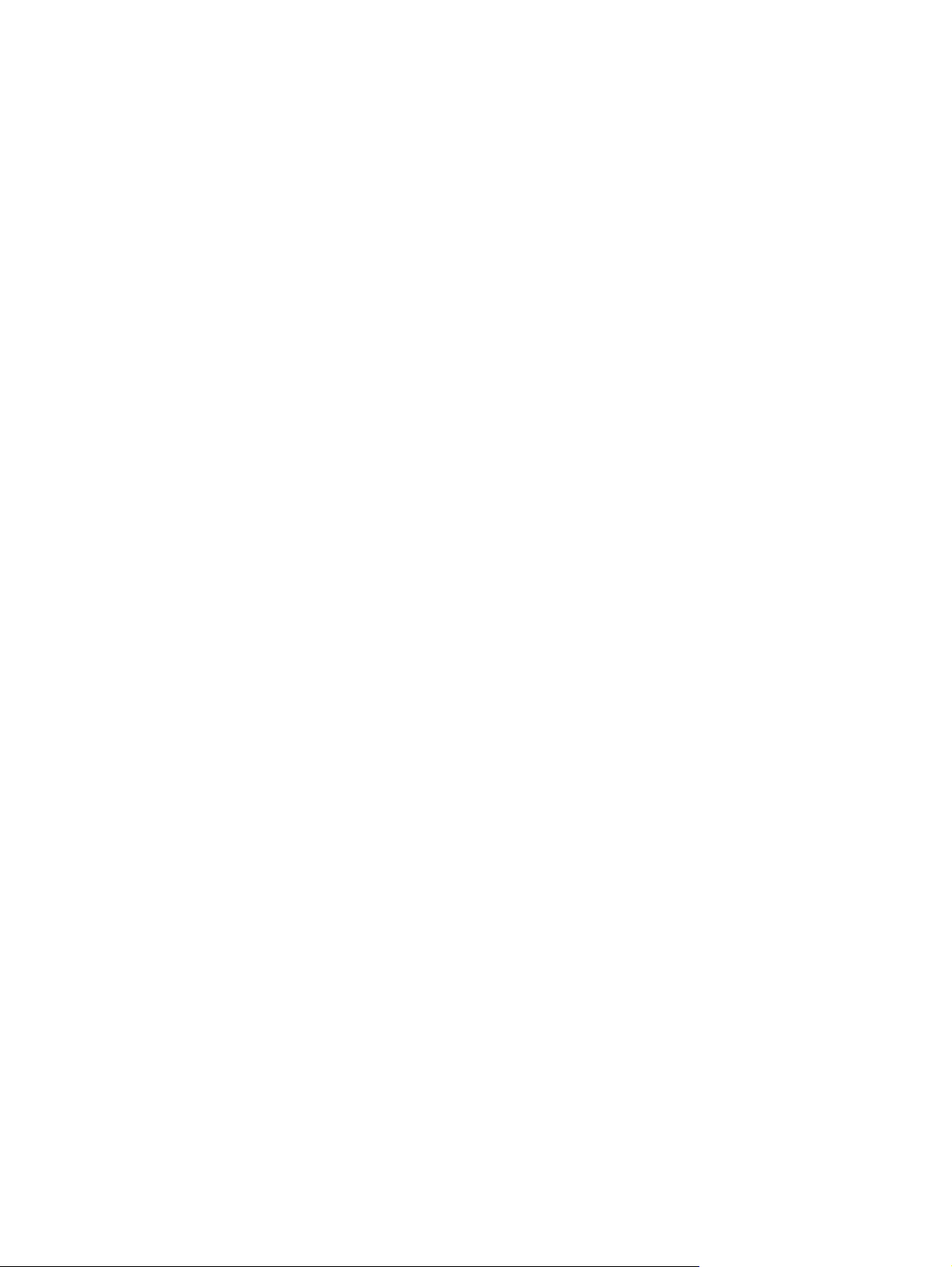
Računalnik je vklopljen, a se ne odziva ............................................................................. 58
Računalnik je nenavadno topel .......................................................................................... 58
Zunanja naprava ne deluje ................................................................................................ 58
Brezžična omrežna povezava ne deluje ............................................................................ 59
Pladenj za optično ploščo se ne odpre, ko želite odstraniti CD ......................................... 59
Računalnik ne zazna optičnega pogona ............................................................................ 60
Disk se ne predvaja ........................................................................................................... 60
Film ni viden na zunanjem zaslonu .................................................................................... 60
Postopek zapisovanja na ploščo se ne začne oziroma se predčasno konča .................... 61
Stik s podporo uporabnikom ............................................................................................................... 61
Nalepke .............................................................................................................................................. 62
Dodatek B Redno vzdrževanje
Čiščenje zaslona ................................................................................................................................ 64
Čiščenje sledilne ploščice in tipkovnice .............................................................................................. 65
Dodatek C Tehnični podatki
Napajanje ........................................................................................................................................... 66
Delovno okolje .................................................................................................................................... 66
Dodatek D Elektrostatična razelektritev
Stvarno kazalo ................................................................................................................................................... 69
viii
Page 9
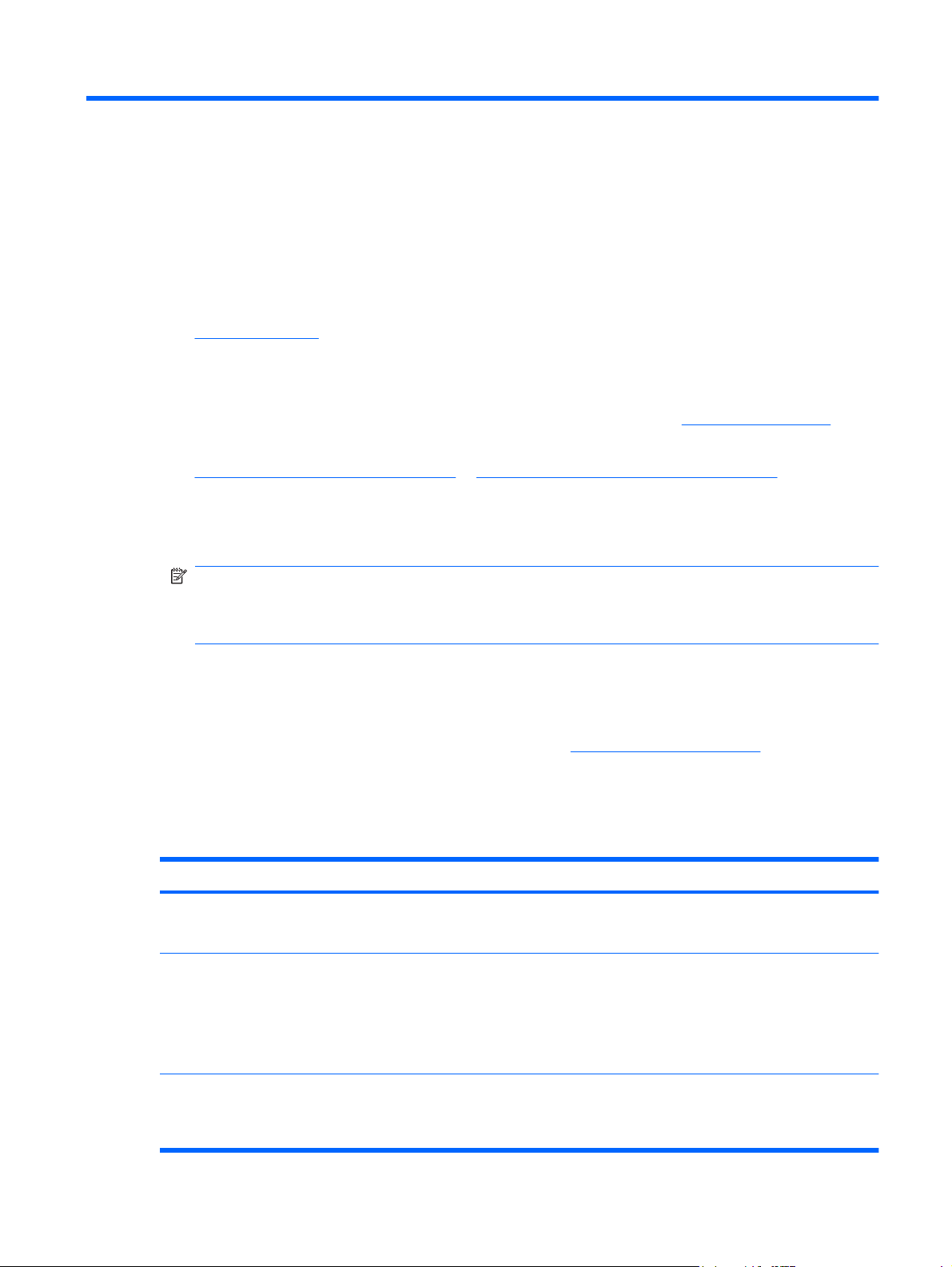
1 Pozdravljeni
Iskanje informacij
●
Ko nastavite in registrirate računalnik, izvedite naslednje korake:
Vzpostavite povezavo z internetom – nastavite klasično ali brezžično omrežje, da boste lahko
●
vzpostavili povezavo z internetom. Več informacij najdete v razdelku
Spoznajte svoj računalnik – poučite se o funkcijah računalnika. Več informacij najdete v razdelkih
●
Spoznajte svoj računalnik na strani 3 in Kazalne naprave in tipkovnica na strani 21.
Poiščite nameščeno programsko opremo – oglejte si seznam programske opreme, ki je vnaprej
●
nameščena v računalnik. Izberite Computer (Računalnik) > More Applications (Več
aplikacij). Prikaže se seznam vnaprej nameščene programske opreme.
OPOMBA: Za podrobnosti o uporabi programske opreme, priložene računalniku, izberite
Computer (Računalnik) > Help (Pomoč). Preberete si lahko tudi navodila proizvajalca
programske opreme, ki so morda priložena programski opremi ali pa jih najdete na spletnem mestu
proizvajalca.
Omrežja na strani 14.
Posodobite programe in gonilnike – redno posodabljajte programe in gonilnike na najnovejše
●
različice. Ko računalnik registrirate, se bo samodejno posodobil z najnovejšimi različicami. Med
registracijo lahko izberete prejemanje samodejnih obvestil o posodobitvah, ko so te na voljo.
Samodejna obvestila o posodobitvah operacijskega sistema so na voljo 90 dni. Če želite
posodobitve prenesti s spletnega mesta HP, obiščite
Iskanje informacij
Računalnik dobite s številnimi viri za izvajanje različnih opravil.
Viri Za informacije o
Letak Hitra namestitev
Pomoč sistema Linux
Če želite dostop do pomoči sistema Linux, izberite
Computer (Računalnik) > Help (Pomoč).
Upravna, varnostna in okoljska obvestila
Če želite dostopati do obvestil, izberite Computer
(Računalnik) > Help (Pomoč).
http://www.hp.com/support.
nastavitvi računalnika
●
prepoznavanju sestavnih delov računalnika
●
programski opremi računalnika
●
nastavitvah računalnika
●
vzpostavljanju povezave z internetom
●
pripomočkih računalnika
●
upravnih in varnostnih informacijah
●
tem, kako zavreči akumulator
●
Iskanje informacij 1
Page 10

Viri Za informacije o
Priročnik Varna in udobna uporaba računalnika
Do tega priročnika dostopate tako:
Izberite Computer (Računalnik) > Help (Pomoč).
– ali –
Obiščite spletno mesto
Knjižica Telefonske številke po svetu
Ta knjižica je priložena računalniku.
Spletno mesto HP
Za dostop do tega spletnega mesta obiščite
http://www.hp.com/support.
Omejeno jamstvo*
Do jamstva dostopate tako:
Izberite Computer (Računalnik) > Help (Pomoč).
– ali –
http://www.hp.com/ergo.
ustrezni nastavitvi delovne postaje, drži, zdravju in delovnih
●
navadah
električni in mehanski varnosti
●
telefonskih številkah HP-jeve podpore
podpori
●
naročanju nadomestnih delov in iskanju dodatne pomoči
●
posodobitvah programske opreme, gonilnika in BIOS-a (Setup
●
Utility)
pripomočkih, ki so na voljo za napravo
●
jamstvu
Obiščite spletno mesto
orderdocuments.
* Izrecno HP-jevo omejeno jamstvo, ki velja za vaš izdelek, lahko poiščete med elektronskimi priročniki v računalniku in/ali na
CD-ju/DVD-ju, priloženem v škatli. V nekaterih državah/regijah je v škatli priloženo HP-jevo omejeno jamstvo v tiskani obliki. V
državah/regijah, kjer jamstvo ni priloženo v tiskani obliki, ga lahko zahtevate na strani
ali tako, da pišete na naslov:
Severna Amerika: Hewlett-Packard, MS POD, 11311 Chinden Blvd, Boise, ID 83714, USA
●
Evropa, Bližnji vzhod, Afrika: Hewlett-Packard, POD, Via G. Di Vittorio, 9, 20063, Cernusco s/Naviglio (MI), Italy
●
Azija - Pacifik: Hewlett-Packard, POD, P.O. Box 200, Alexandra Post Office, Singapore 911507
●
Navedite številko izdelka, garancijsko obdobje (glejte nalepko s serijsko številko), ime in poštni naslov.
http://www.hp.com/go/
http://www.hp.com/go/orderdocuments
2 Poglavje 1 Pozdravljeni
Page 11
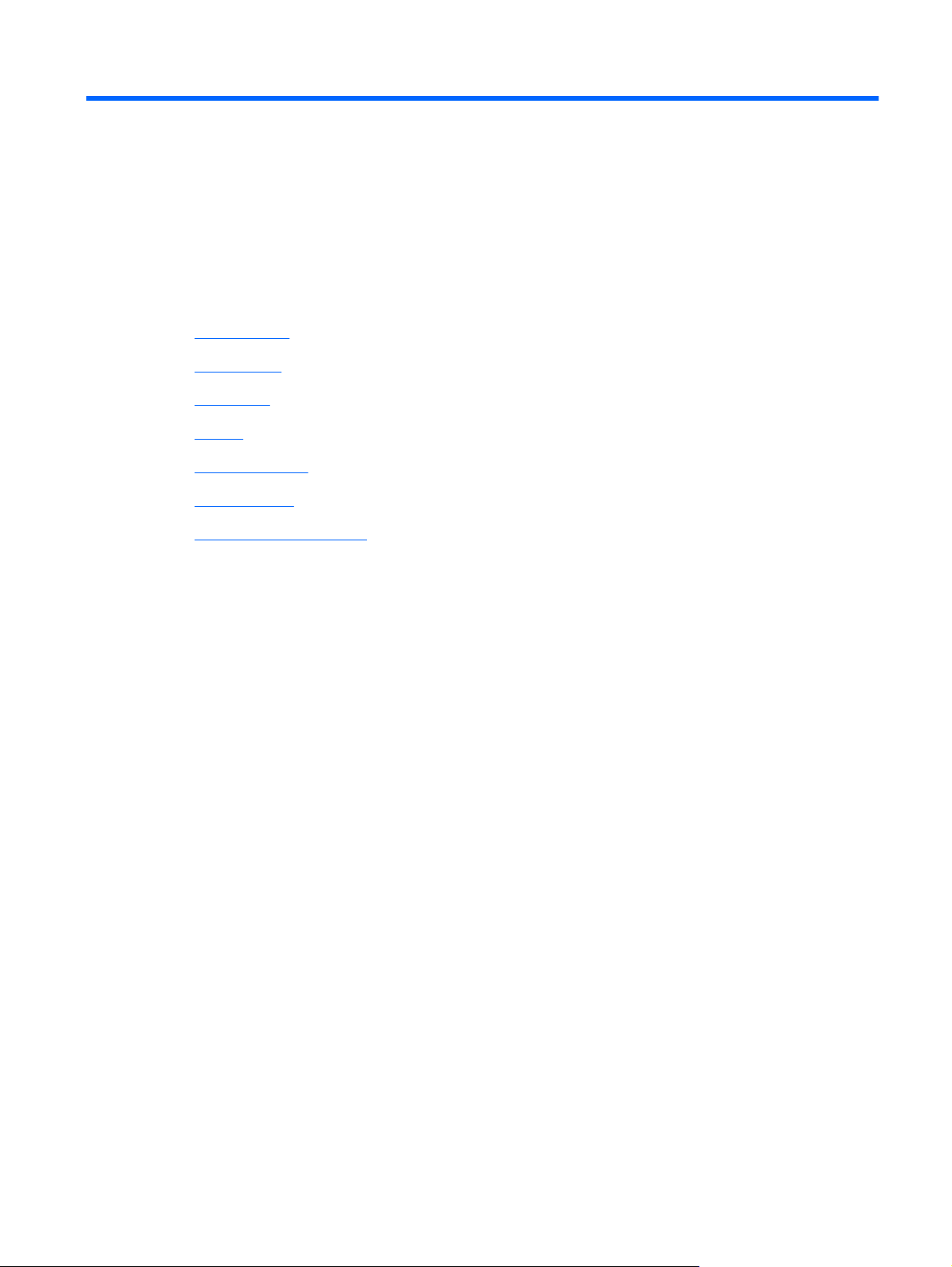
2 Spoznajte svoj računalnik
Zgornja stran
●
Desna stran
●
Leva stran
●
Zaslon
●
Brezžični anteni
●
Spodnja stran
●
Dodatna strojna oprema
●
3
Page 12
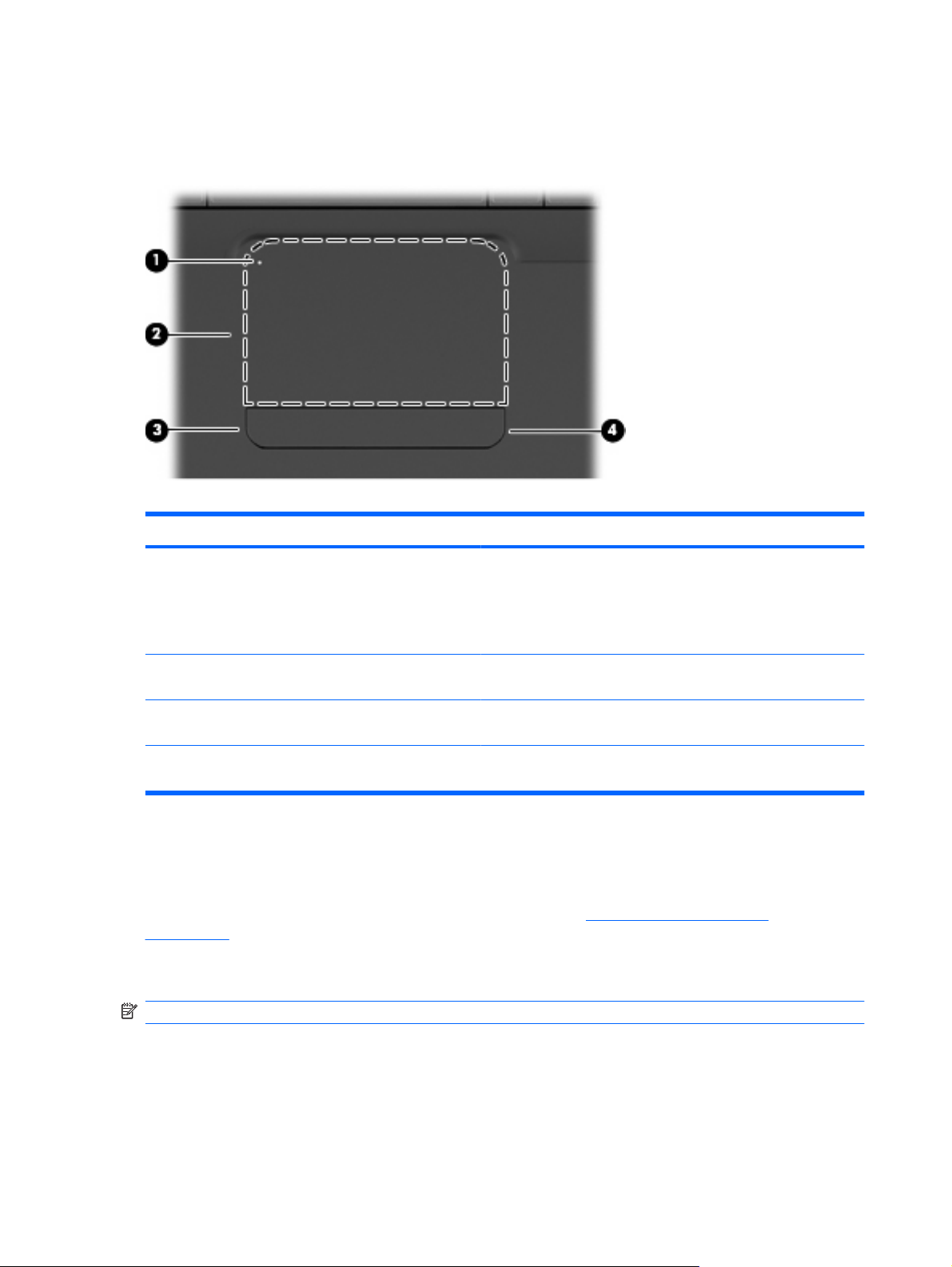
Zgornja stran
Sledilna ploščica
Komponenta Opis
(1) Lučka sledilne ploščice Če želite izklopiti ali vklopiti sledilno ploščico, dvakrat tapnite
indikator vklopa sledilne ploščice.
Lučke
Ne sveti: sledilna ploščica je v uporabi.
●
Rumena: sledilna ploščica ni v uporabi.
●
(2) Območje za pomikanje na sledilni ploščici Tu lahko premaknete kazalec in izberete ali aktivirate elemente na
zaslonu.
(3) Levi gumb sledilne ploščice Pritisnite levo stran sledilne ploščice, če želite izvajati funkcije, ki
jih sicer izvaja leva tipka zunanje miške.
(4) Desni gumb sledilne ploščice Pritisnite desno stran sledilne ploščice, če želite izvajati funkcije, ki
jih sicer izvaja desna tipka zunanje miške.
Znotraj desnega roba sledilne ploščice je neoznačeno območje za pomikanje. Če želite drseti gor ali
dol po zaslonu z uporabo navpičnega območja za pomikanje na sledilni ploščici, s prstom drsite gor ali
dol znotraj desnega roba sledilne ploščice.
Več informacij o funkcijah sledilne ploščice najdete v razdelku
Uporaba sledilne ploščice
na strani 23.
OPOMBA: Računalnik se lahko nekoliko razlikuje od tistega na sliki v tem razdelku.
4 Poglavje 2 Spoznajte svoj računalnik
Page 13
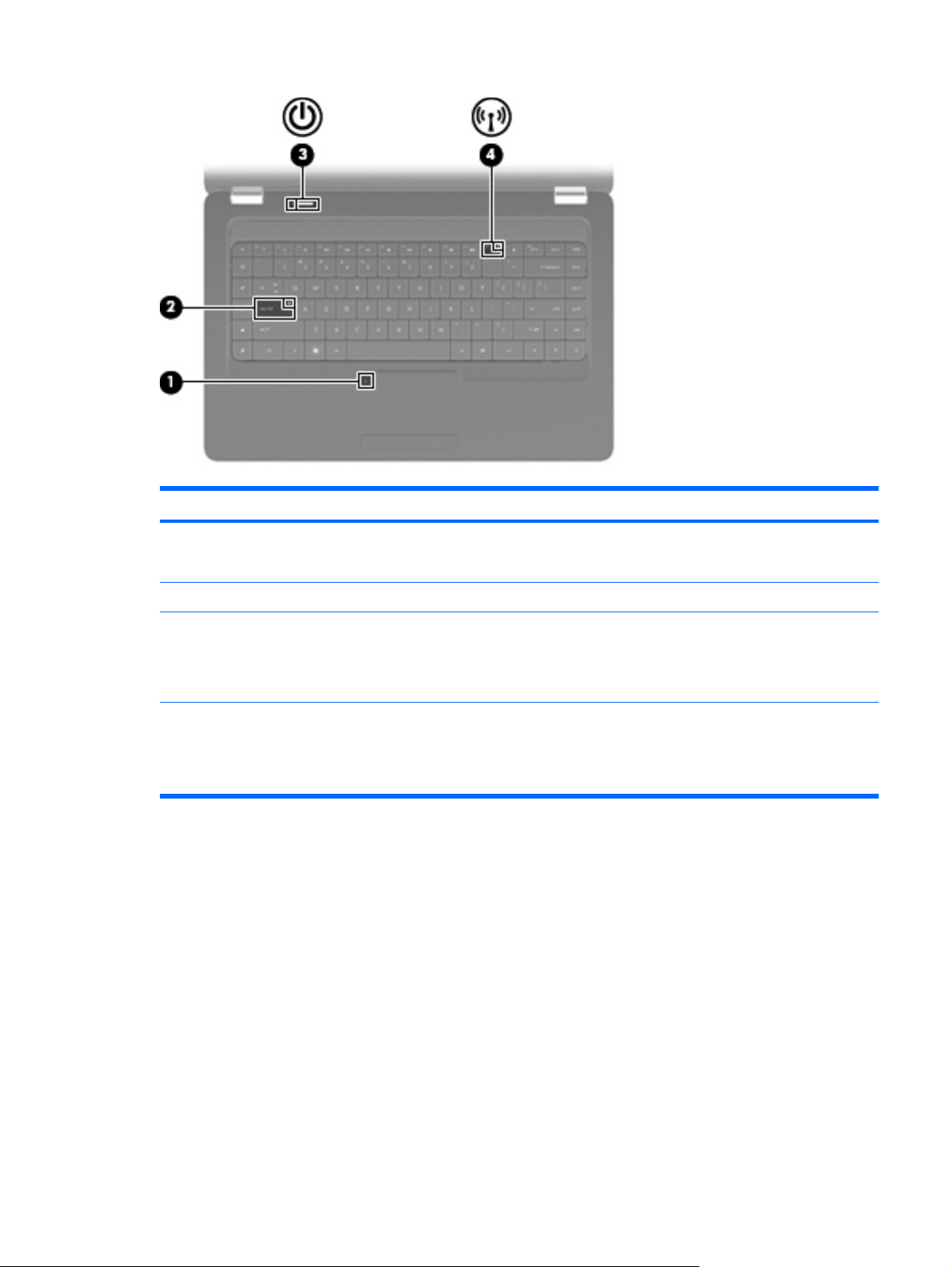
Komponenta Opis
(1) Lučka sledilne ploščice
(2) Lučka Caps lock Vklop: funkcija Caps lock je vklopljena.
(3) Lučka za vklop
(4) Lučka za brezžično povezavo
Ne sveti: sledilna ploščica je v uporabi.
●
Rumena: sledilna ploščica ni v uporabi.
●
Vklop: računalnik je vklopljen.
●
Utripa: računalnik je v varčevalnem načinu.
●
Ne sveti: računalnik je izklopljen ali v stanju mirovanja.
●
Bela: vklopljena je vgrajena brezžična naprava, npr. naprava
●
brezžičnega lokalnega omrežja (WLAN) in/ali naprava
Bluetooth®.
Rumena: vse brezžične naprave so izklopljene.
●
Zgornja stran 5
Page 14

Gumb in zvočniki
OPOMBA: Računalnik se lahko nekoliko razlikuje od tistega na sliki v tem razdelku.
Komponenta Opis
(1) Mreža zvočnika Dva vgrajena zvočnika ustvarjata zvok.
(2) Gumb za vklop
Ko je računalnik izklopljen, pritisnite gumb, da ga vklopite.
●
Ko je računalnik vklopljen, na kratko pritisnite gumb, če želite
●
vklopiti varčevalni način.
Ko je računalnik v varčevalnem načinu, na kratko pritisnite
●
gumb, če želite zapustiti ta način.
Ko je računalnik v mirovanju, na kratko pritisnite gumb, da
●
preklopite iz tega stanja.
Če se je računalnik nehal odzivati in operacijskega sistema ne
morete zaustaviti na običajen način, računalnik izklopite tako, da
najmanj pet sekund držite gumb za vklop.
Če želite več informacij o nastavitvah napajanja, izberite
Computer (Računalnik) > Control Center (Nadzorno
središče) > System (Sistem) > Power Management
(Upravljanje porabe).
6 Poglavje 2 Spoznajte svoj računalnik
Page 15
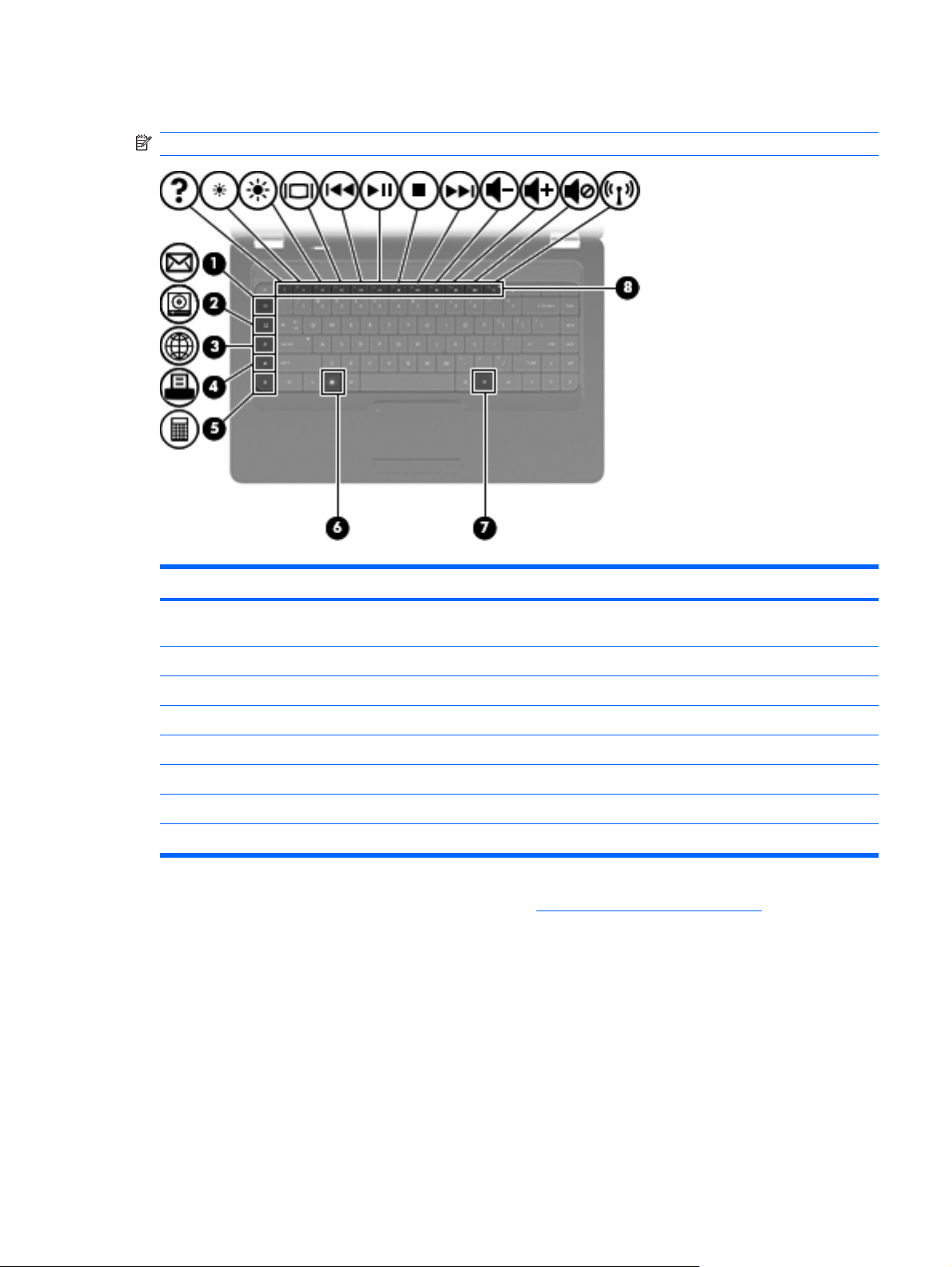
Tipke
OPOMBA: Računalnik se lahko nekoliko razlikuje od tistega na sliki v tem razdelku.
Komponenta Opis
(1) Tipka za pošiljanje e-poštnih sporočil Odpre novo e-poštno sporočilo v vašem privzetem odjemalcu za
e-pošto.
(2) Tipka za predstavnostne aplikacije Zažene privzeti predvajalnik predstavnosti.
(3) Tipka za spletni brskalnik Zažene privzeti spletni brskalnik.
(4) Tipka za tiskanje Trenutno aktivni dokument pošlje privzetemu tiskalniku.
(5) Tipka za računalo Zažene računalo.
(6) Tipka za meni Start Prikaže meni Start sistema Linux.
(7) Tipka za programe Prikaže priročni meni za elemente, na katerih je kazalec.
(8) Ukazne tipke Za izvajanje pogosto uporabljenih sistemskih funkcij.
Informacije o uporabi ukaznih tipk najdete v razdelku Uporaba tipkovnice na strani 21.
Zgornja stran 7
Page 16
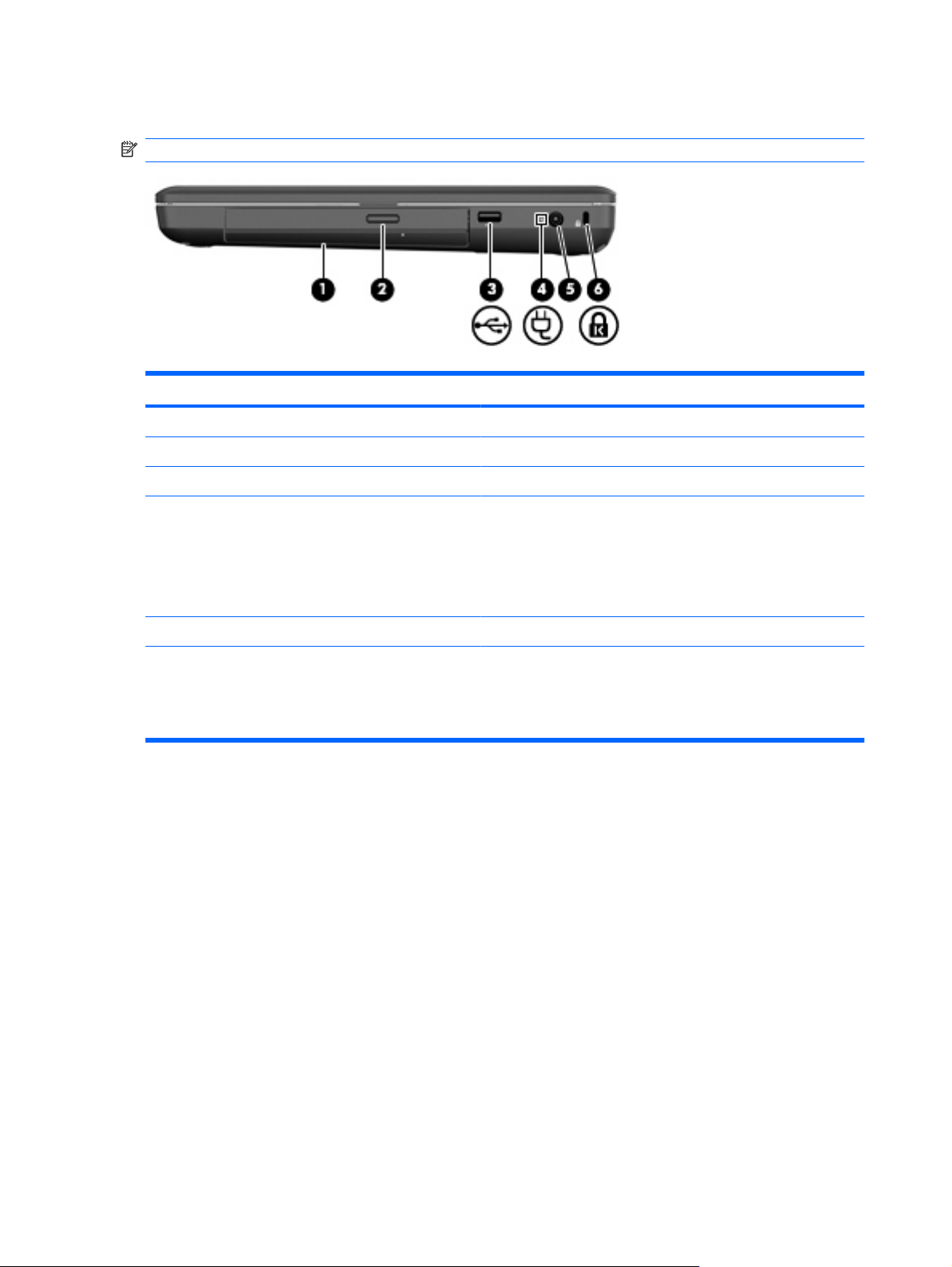
Desna stran
OPOMBA: Računalnik se lahko nekoliko razlikuje od tistega na sliki v tem razdelku.
Komponenta Opis
(1) Optični pogon (samo nekateri modeli) Bere in zapisuje na optične diske.
(2) Lučka optičnega pogona (samo nekateri modeli) Utripa: optični pogon je v uporabi.
(3) Vrata USB Omogočajo priključitev dodatne naprave USB.
(4) Lučka napajalnika
(5) Priključek za napajanje Za priključitev napajalnika.
(6) Reža za varnostni kabel Za priključitev dodatnega varnostnega kabla na računalnik.
Bela utripa: računalnik je v varčevalnem načinu.
●
Bela: računalnik je priključen na zunanji vir napajanja.
●
Rumena: računalnik se polni.
●
Ne sveti: računalnik ni priključen na zunanji vir napajanja.
●
OPOMBA: Varnostni kabel je namenjen dodatni zaščiti pred
krajo, vendar to ne pomeni, da računalnika ni mogoče ukrasti ali
poškodovati.
8 Poglavje 2 Spoznajte svoj računalnik
Page 17
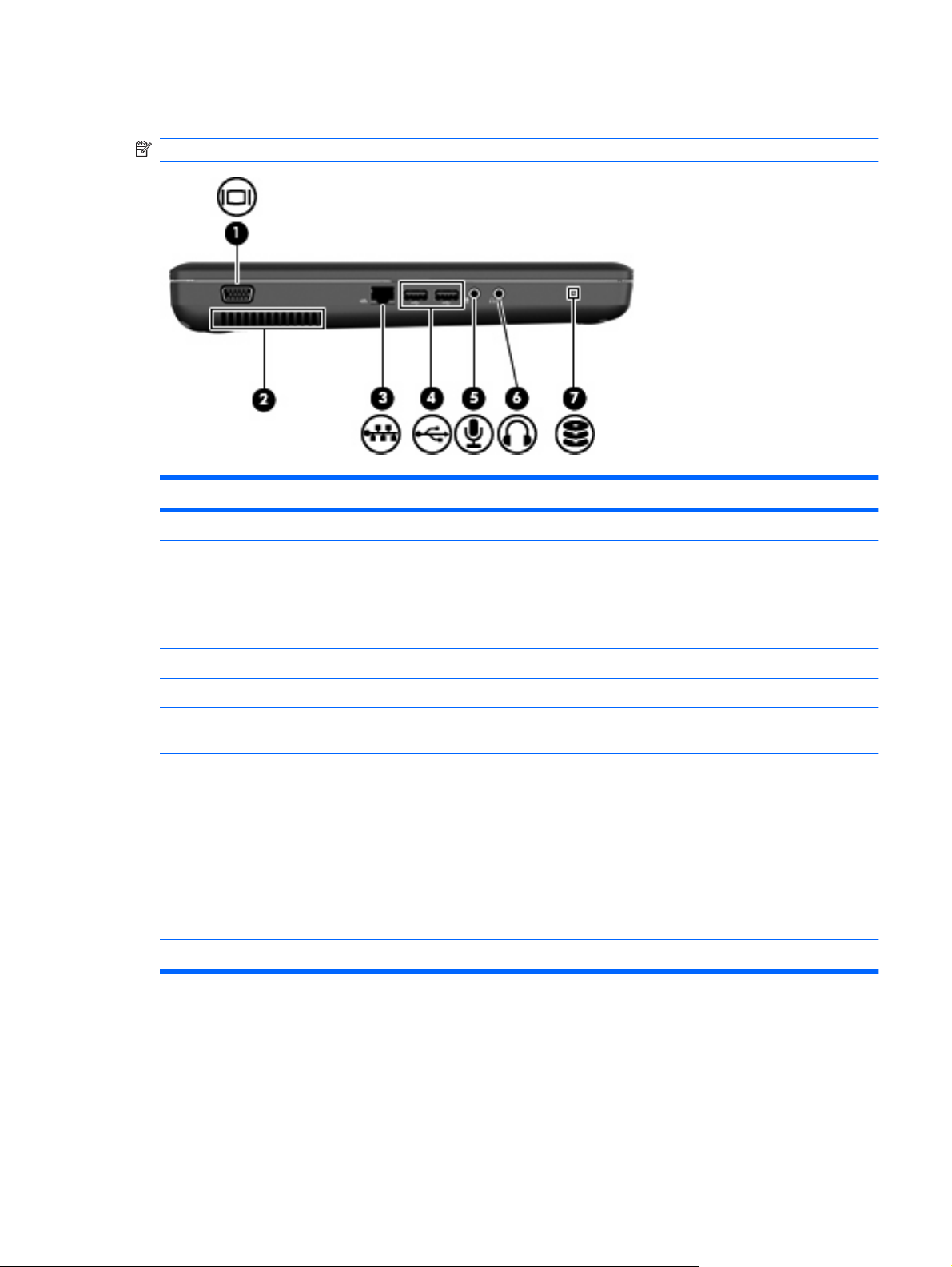
Leva stran
OPOMBA: Računalnik se lahko nekoliko razlikuje od tistega na sliki v tem razdelku.
Komponenta Opis
(1) Vrata za zunanji monitor Za priključitev zunanjega monitorja VGA ali projektorja.
(2) Prezračevalne reže Omogočajo pretok zraka za hlajenje notranjih komponent.
OPOMBA: Ventilator računalnika začne samodejno hladiti
notranje dele in preprečuje pregretje. Med normalnim delovanjem
računalnika se notranji ventilator večkrat vklopi in izklopi, kar je
povsem običajno.
(3) (Omrežni) priključek RJ-45 Za priključitev omrežnega kabla.
(4) Vrata USB (2) Za priključitev izbirne naprave USB.
(5) Priključek za vhod zvoka (mikrofon) Omogoča priključitev dodatnih slušalk z mikrofonom za računalnik
oz. stereo ali mono mikrofona.
(6) Priključek za izhod zvoka (slušalke) Proizvaja zvok, ko je priključen v dodatne stereo zvočnike z
napajanjem, slušalke, ušesne slušalke, slušalke z mikrofonom ali
televizijo.
OPOZORILO! Če želite preprečiti poškodbe sluha, najprej
nastavite glasnost in si šele nato nadenite slušalke, ušesne
slušalke ali slušalke z mikrofonom. Dodatne varnostne informacije
poiščite v razdelku Upravna, varnostna in okoljska obvestila.
OPOMBA: Ko je na priključek za slušalke priključena naprava,
se zvočniki računalnika izključijo.
(7) Lučka pogona Sveti: trdi disk se uporablja.
Leva stran 9
Page 18
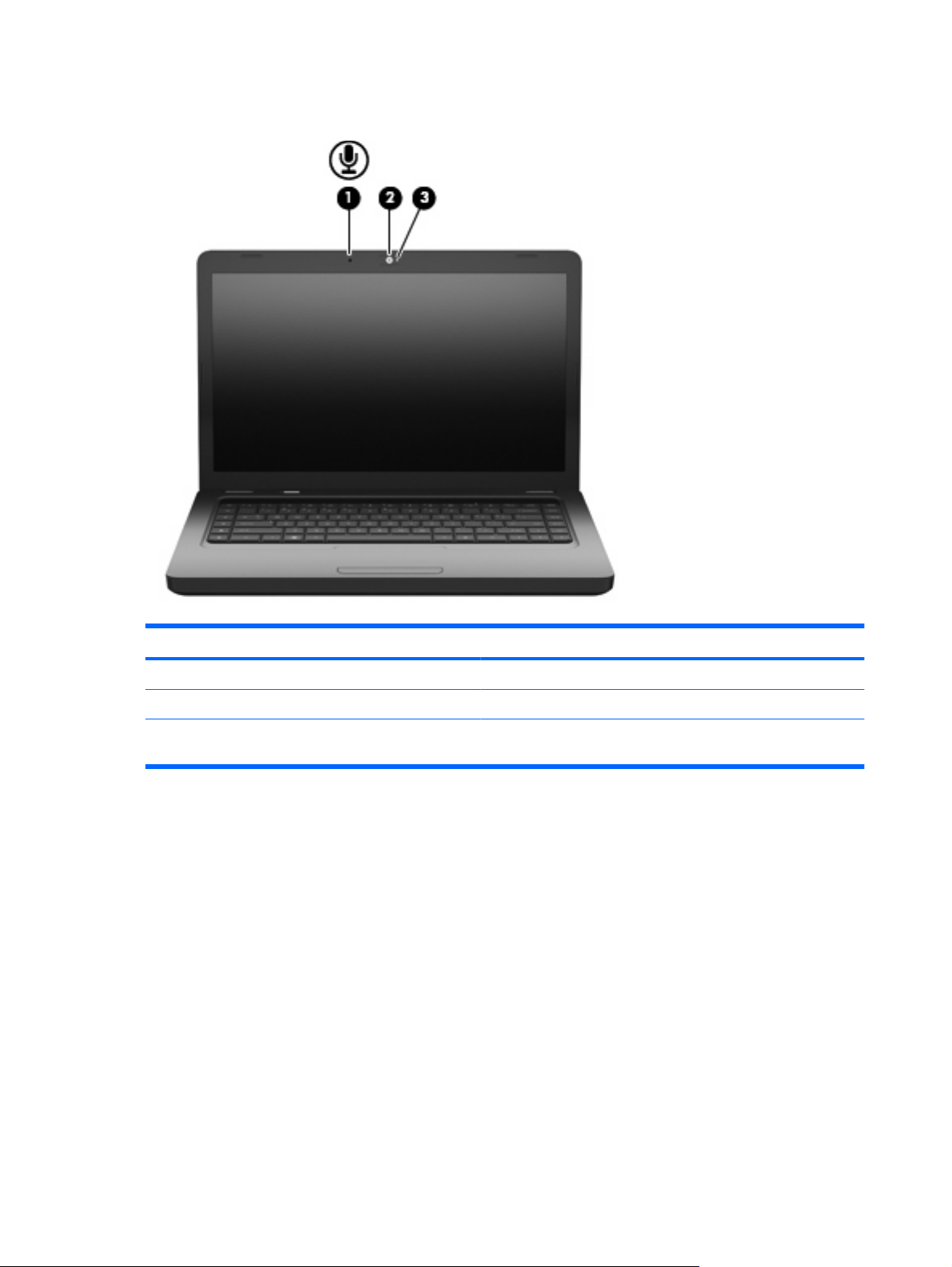
Zaslon
Komponenta Opis
(1) Notranji mikrofon (samo pri nekaterih modelih) Snema zvok.
(2) Spletna kamera (samo pri nekaterih modelih) Omogoča snemanje videoposnetkov in zajemanje mirujočih slik.
(3) Lučka spletne kamere (samo pri nekaterih
modelih)
Sveti: spletna kamera je vklopljena.
10 Poglavje 2 Spoznajte svoj računalnik
Page 19
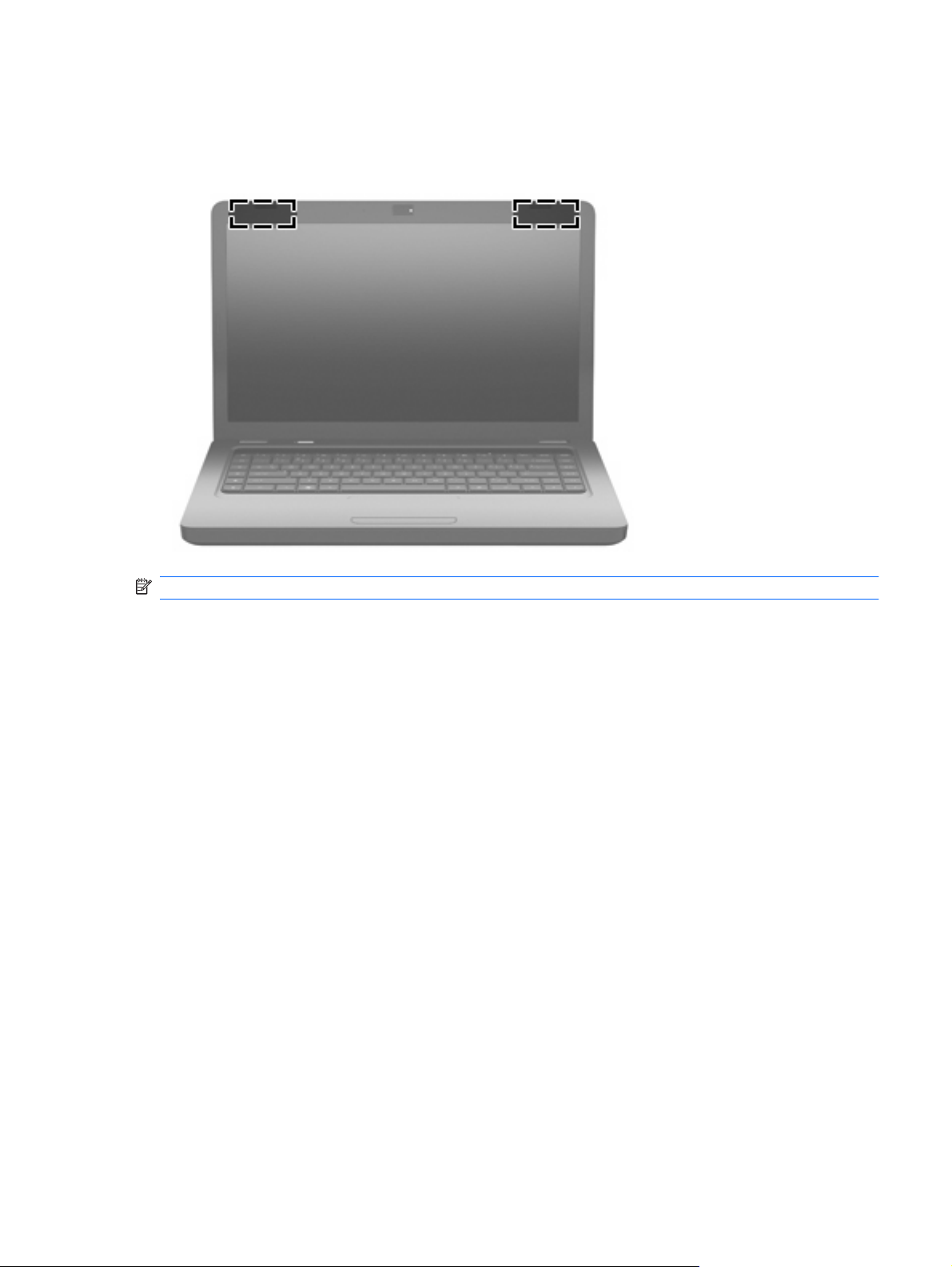
Brezžični anteni
Vaš model računalnika ima dve anteni, ki oddajata in sprejemata signale iz ene ali več brezžičnih naprav.
Ti anteni nista vidni z zunanje strani računalnika.
OPOMBA: Prenos je optimalen le, če v neposredni bližini anten ni ovir (prikazano na prejšnji ilustraciji).
Upravna obvestila o brezžičnih napravah preberite v razdelku priročnika Upravna, varnostna in okoljska
obvestila, ki velja za vašo državo ali regijo. Ta obvestila najdete v razdelku Pomoč.
Brezžični anteni 11
Page 20
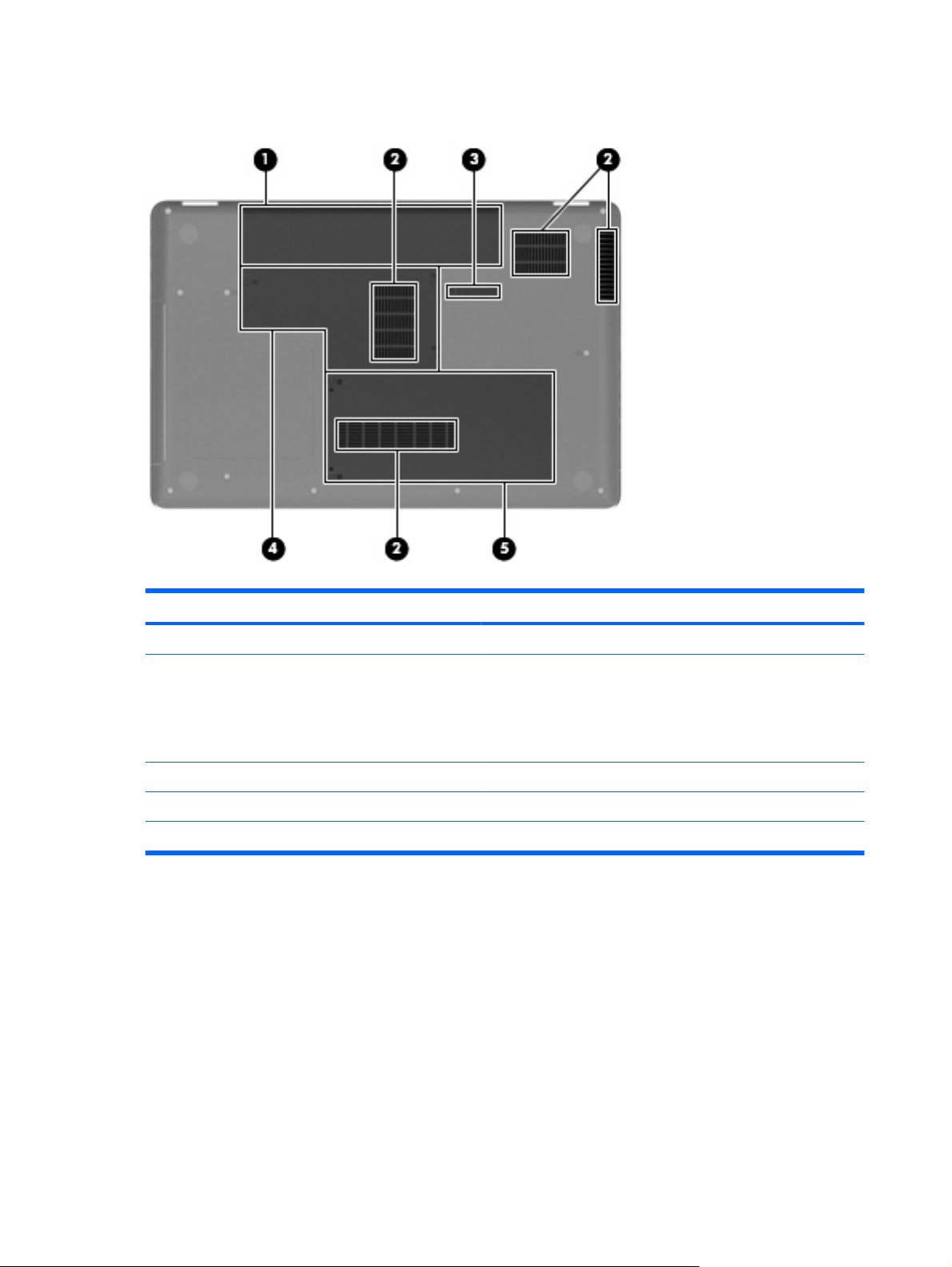
Spodnja stran
Komponenta Opis
(1) Ležišče za akumulator Pritrjuje akumulator.
(2) Prezračevalne reže (4) Omogočajo pretok zraka za hlajenje notranjih komponent.
OPOMBA: Ventilator računalnika začne samodejno hladiti
notranje dele in preprečuje pregretje. Med normalnim delovanjem
računalnika se notranji ventilator večkrat vklopi in izklopi, kar je
povsem običajno.
(3) Zaklep za sprostitev akumulatorja Sprosti akumulator iz ležišča za akumulator.
(4) Prostor za pomnilniški modul Vsebuje dve reži za pomnilniški modul.
(5) Ležišče za trdi disk Pritrjuje trdi disk.
12 Poglavje 2 Spoznajte svoj računalnik
Page 21
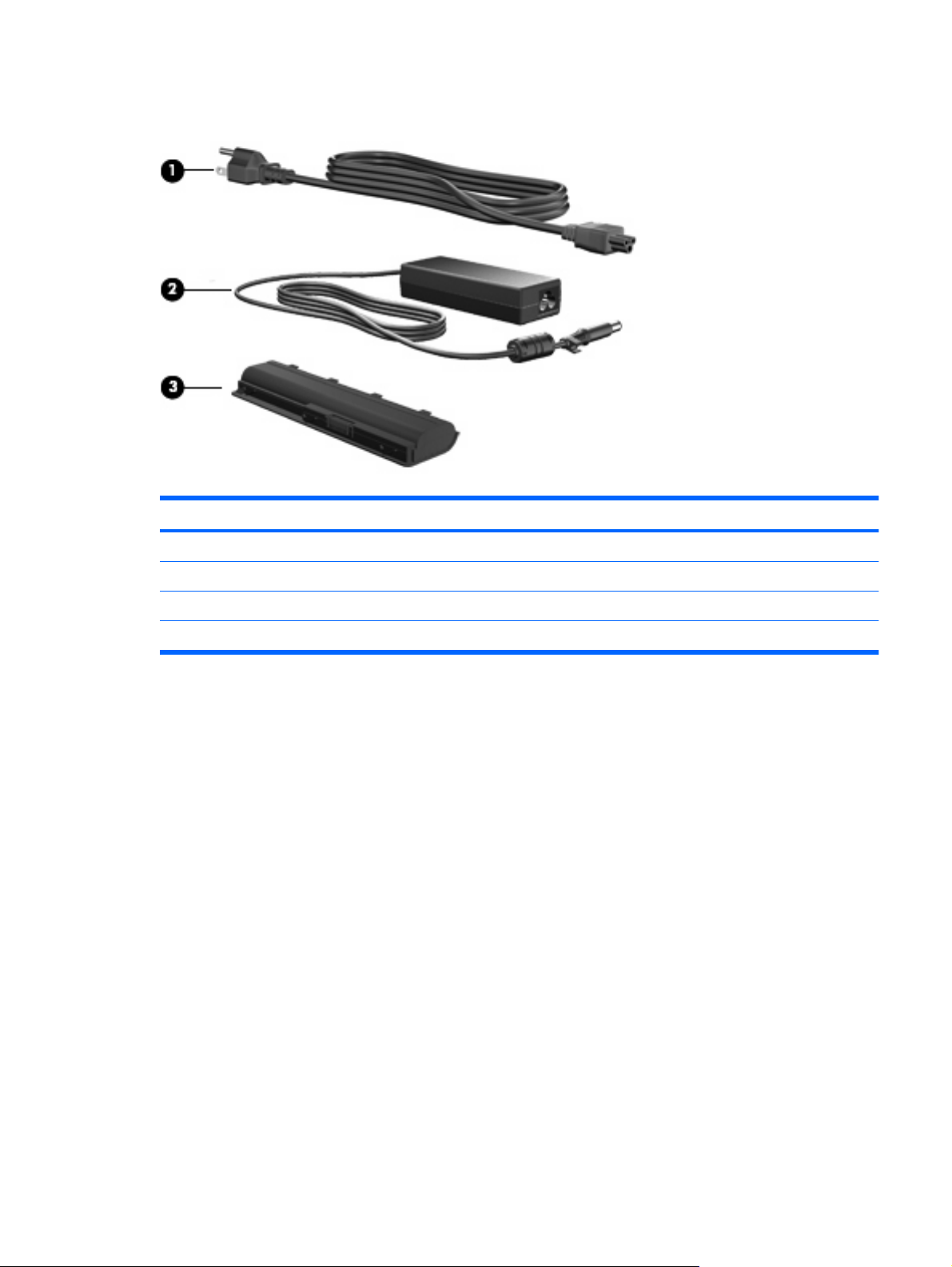
Dodatna strojna oprema
Komponenta Opis
(1) Napajalni kabel* Za priključitev napajalnika v električno vtičnico.
(2) Napajalnik Pretvarja izmenični tok v enosmernega.
(3) Akumulator* Napaja računalnik, ko ta ni priključen na zunanji vir napajanja.
*Akumulatorji in električni kabli se lahko razlikujejo glede na regijo in državo.
Dodatna strojna oprema 13
Page 22
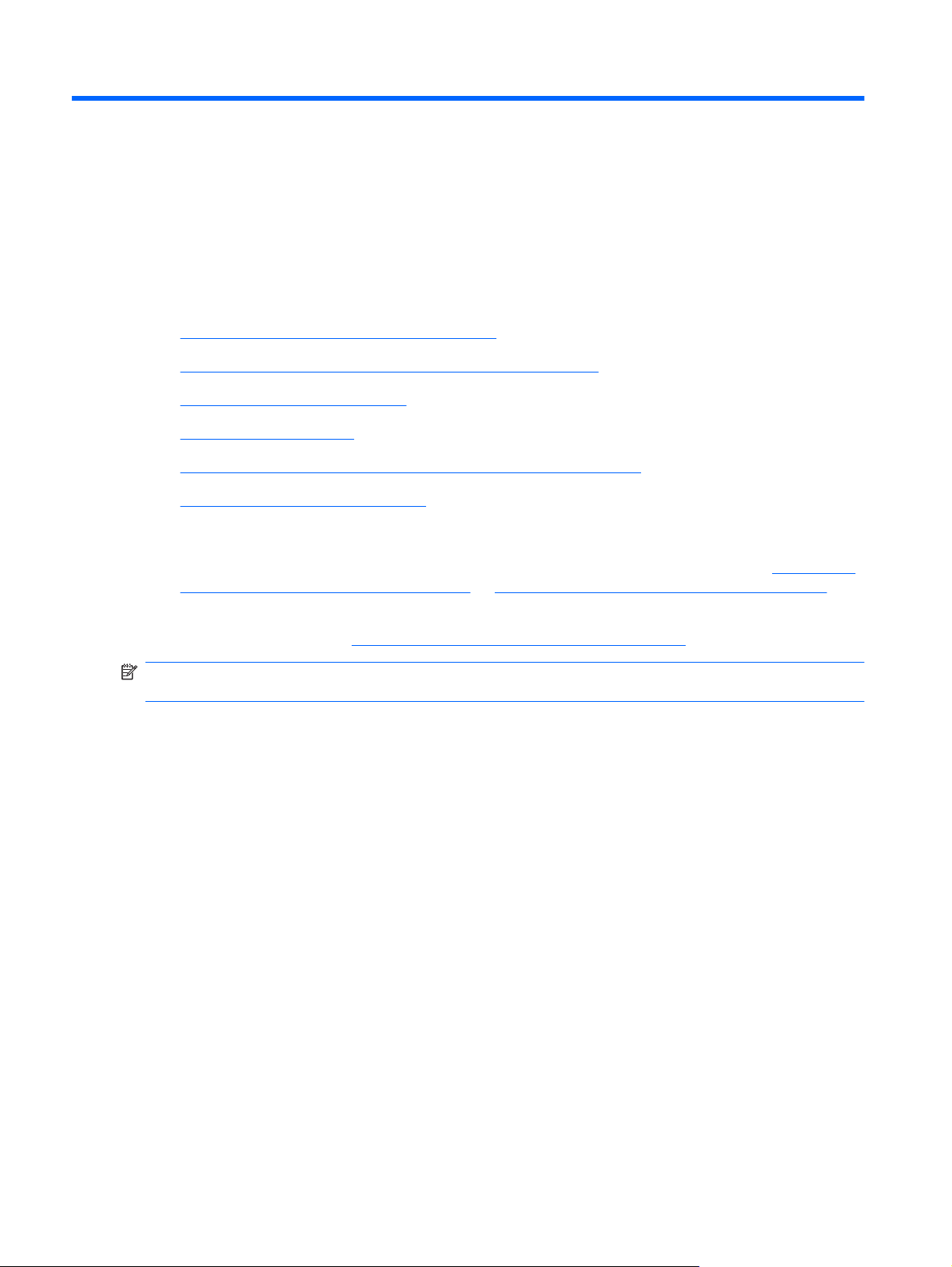
3Omrežja
Uporaba ponudnika internetnih storitev (ISP)
●
Prepoznavanje ikon za brezžični vmesnik in stanje omrežja
●
Ustvarjanje brezžične povezave
●
Uporaba omrežja WLAN
●
Uporaba brezžičnih naprav Bluetooth (samo pri izbranih modelih)
●
Povezava v lokalno omrežje (LAN)
●
Računalnik podpira eno ali obe vrsti dostopa do interneta:
Brezžični – za mobilni internetni dostop lahko uporabite brezžično povezavo. Glejte
●
obstoječim omrežjem WLAN na strani 17 ali Nastavitev novega omrežja WLAN na strani 17.
Žični – do interneta lahko dostopate prek žičnega omrežja. Če želite informacije o povezovanju z
●
žičnim omrežjem, glejte
OPOMBA: Internetne možnosti strojne in programske opreme se razlikujejo glede na model
računalnika in vašo lokacijo.
Povezava v lokalno omrežje (LAN) na strani 19.
Povezava z
14 Poglavje 3 Omrežja
Page 23
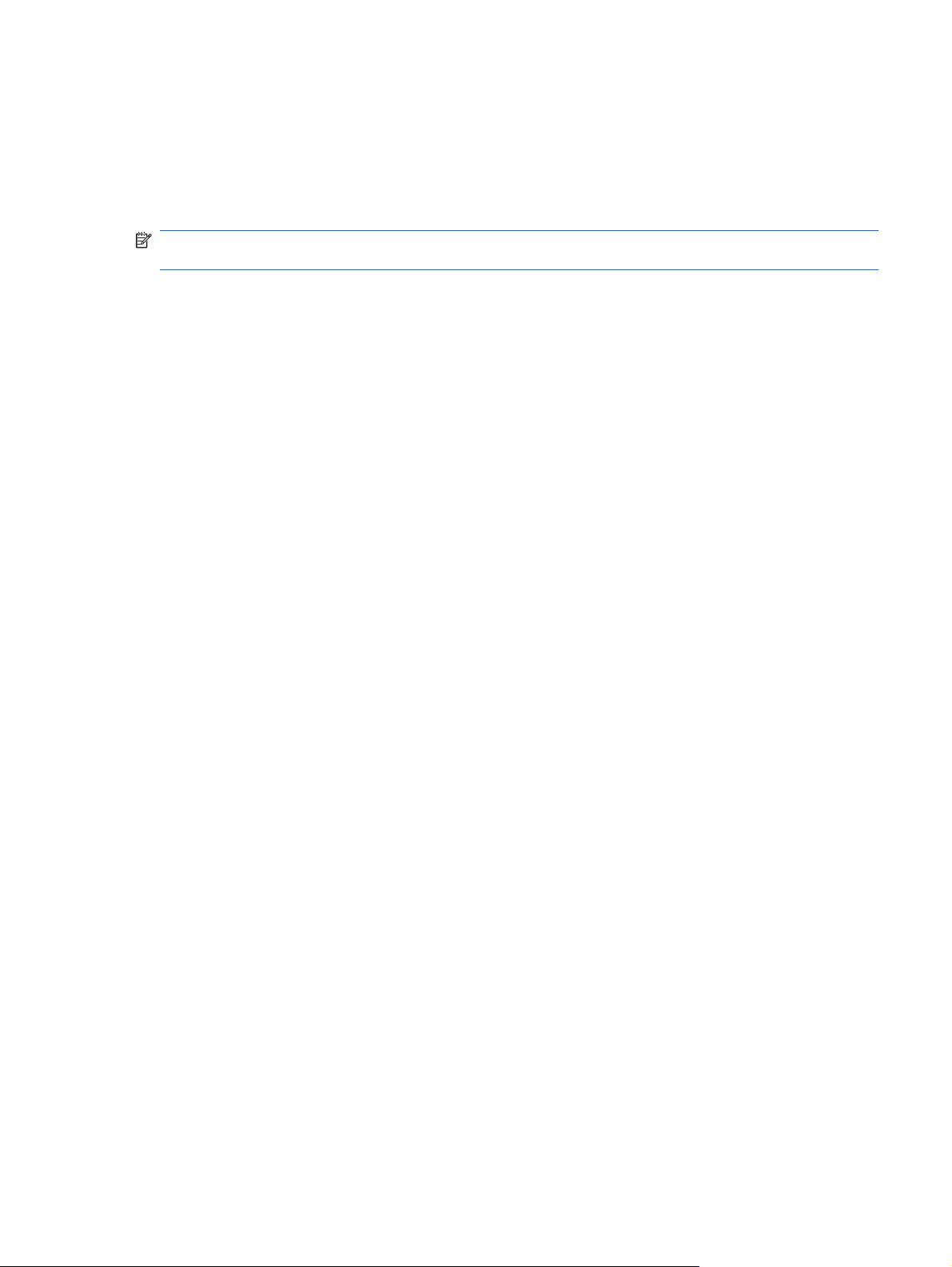
Uporaba ponudnika internetnih storitev (ISP)
Preden lahko vzpostavite povezavo z internetom, morate pri ponudniku internetnih storitev (ISP)
ustvariti račun. Pri lokalnem ponudniku internetnih storitev se pozanimajte za nakup internetne storitve
in modema. Ponudnik internetnih storitev vam lahko pomaga nastaviti modem, namestiti omrežni kabel
za povezavo brezžičnega računalnika z modemom in preizkusiti internetno storitev.
OPOMBA: Posredoval vam bo tudi uporabniško ime in geslo za dostop do interneta. Te podatke si
zapišite in jih shranite na varno mesto.
Uporaba ponudnika internetnih storitev (ISP) 15
Page 24
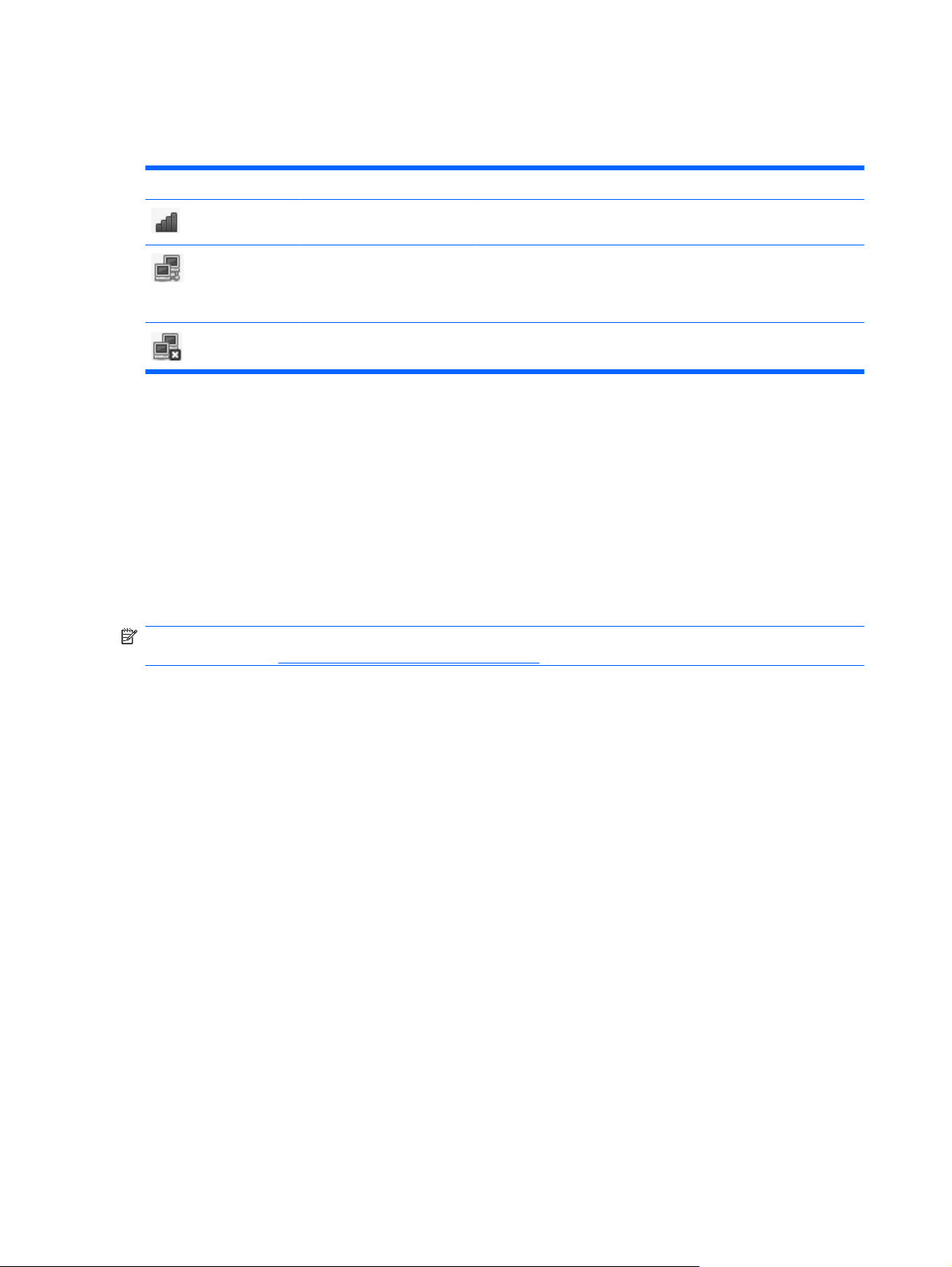
Prepoznavanje ikon za brezžični vmesnik in stanje omrežja
Ikona Ime Opis
Brezžični vmesnik
(vzpostavljena povezava)
Ikona stanja omrežne
povezave (vzpostavljena
povezava)
Ikona stanja omrežne
povezave (brez povezave)
Prikazuje, da je vklopljena ena ali več brezžičnih naprav.
Prikazuje, da je povezava z aktivnim žičnim omrežjem
vzpostavljena. Če sta aktivni tako žična kot tudi brezžična
povezava, operacijski sistem uporablja žično povezavo, ker je
hitrejša.
Prikazuje, da povezava z žičnim in brezžičnim omrežjem ni
vzpostavljena.
Ustvarjanje brezžične povezave
Vaš računalnik je opremljen z napravo za brezžično lokalno omrežje (WLAN).
Vklop in izklop brezžičnih naprav
Uporaba gumba brezžičnega vmesnika
Če želite hkrati vklopiti ali izklopiti krmilnik brezžičnega omrežja in krmilnik Bluetooth, uporabite gumb
brezžičnega vmesnika. Ločeno ju lahko krmilite prek orodja Control Center ali Setup Utility.
OPOMBA: Če želite informacije o prepoznavanju mesta gumba brezžičnega vmesnika na
računalniku, glejte
Spoznajte svoj računalnik na strani 3.
Uporaba kontrolnikov operacijskega sistema
Če želite omogočiti ali onemogočiti brezžično in/ali žično omrežno napravo:
1. V področju za obvestila na skrajni desni strani opravilne vrstice z desno tipko miške kliknite
Network Connection (Omrežna povezava).
2. Če želite omogočiti ali onemogočiti eno od spodnjih naprav, potrdite ali počistite eno od spodnjih
možnosti:
Omogoči omrežja (vse omrežne naprave)
●
Omogočanje brezžične povezave
●
Uporaba omrežja WLAN
Z brezžično napravo računalnik povežete v omrežja Wi-Fi ali WLAN. Omrežje WLAN sestavljajo drugi
računalniki in pripomočki, ki so povezani z brezžičnim usmerjevalnikom ali brezžično dostopno točko.
16 Poglavje 3 Omrežja
Page 25

Povezava z obstoječim omrežjem WLAN
1. Naprava WLAN mora biti vklopljena.
OPOMBA: Če želite informacije o prepoznavanju mesta gumba in lučke brezžičnega vmesnika
na računalniku, glejte
2. Kliknite ikono Network Connection (Omrežna povezava) v področju za obvestila na skrajni desni
strani opravilne vrstice.
Brezžična omrežja, ki so na voljo, so na seznamu Wireless Networks (Brezžična omrežja).
3. Kliknite ustrezno brezžično omrežje.
Če je pri omrežju WLAN omogočena varnost, morate vnesti omrežni varnostni ključ. Če želite
dokončati vzpostavljanje povezave, vnesite kodo in kliknite OK (V redu).
OPOMBA: Če želite vzpostaviti povezavo z omrežjem, ki ni samodejno zaznano, kliknite ikono
Network Connection (Omrežna povezava) in izberite Connect to Hidden Wireless Network
(Vzpostavi povezavo s skritim brezžičnim omrežjem). Vnesite podatek o ID-ju ESSID in
nastavite parametre šifriranja.
OPOMBA: Če na seznamu ni nobenega omrežja WLAN, vaše omrežje pa ni skrito, ste zunaj
dosega brezžičnega usmerjevalnika ali dostopne točke.
Če omrežja, s katerim želite vzpostaviti povezavo, ne vidite, z desno tipko miške kliknite ikono
Network Connection (Omrežna povezava) v področju za obvestila na skrajni desni strani
opravilne vrstice in kliknite Edit Connections (Urejanje povezav).
Spoznajte svoj računalnik na strani 3.
Nastavitev novega omrežja WLAN
Potrebna oprema:
Širokopasovni modem (DSL ali kabelski) (1) in širokopasovni dostop do interneta, ki vam ga
●
zagotovi ponudnik internetnih storitev (ISP).
Brezžični usmerjevalnik (na prodaj posebej) (2).
●
Brezžični računalnik (3).
●
Na spodnji sliki je primer nastavitve brezžičnega omrežja, ki ima vzpostavljeno povezavo z internetom.
OPOMBA: Nekateri kabelski modemi imajo vgrajen brezžični usmerjevalnik. Pri ponudniku internetnih
storitev preverite, ali potrebujete ločen usmerjevalnik.
OPOMBA: Pred nastavitvijo brezžične povezave se prepričajte, da sta računalnik in brezžični
usmerjevalnik sinhronizirana. Če želite sinhronizirati računalnik in brezžični usmerjevalnik, ju izklopite
in nato znova vklopite.
Uporaba omrežja WLAN 17
Page 26

Ko se vaše omrežje razširi, je mogoče prek njega vzpostaviti povezavo še z dodatnimi brezžičnimi in
običajnimi računalniki ter z njimi dostopati do interneta.
Za pomoč pri nastavljanju omrežja WLAN glejte informacije proizvajalca usmerjevalnika ali ponudnika
internetnih storitev.
Zaščita omrežja WLAN
Ko nastavite omrežje WLAN ali dostopate do obstoječega omrežja WLAN, vedno omogočite varnostne
funkcije, če želite omrežje zavarovati pred nepooblaščenim dostopom. Omrežja WLAN na javnih
prostorih (dostopne točke), kot so kavarne in letališča, morda ne zagotavljajo nikakršne varnosti. Če
vas skrbi varnost računalnika na dostopni točki, svoje omrežne aktivnosti omejite na nepomembna esporočila in osnovno brskanje po spletu.
Brezžični radijski signali potujejo izven omrežja, tako da lahko nezaščitene signale zaznajo tudi druge
naprave v omrežju WLAN. Svoje omrežje WLAN lahko zaščitite s temi ukrepi:
požarni zid – preverja podatke in zahteve po podatkih, ki so poslane v vaše omrežje, ter zavrže
●
sumljive elemente. Požarni zidovi so na voljo tako v obliki programske kot tudi strojne opreme.
Nekatera omrežja uporabljajo kombinacijo obeh vrst.
Šifriranje za brezžična omrežja – Zaščita Wi-Fi Protected Access (WPA in WPA2) šifrira in
●
dešifrira podatke, ki se pošiljajo prek omrežja. WPA uporablja napredni šifrirni protokol TKIP
(temporal key integrity protocol), ki dinamično ustvari nov ključ za vsak paket. Prav tako ustvarja
različne nize ključev za vsak računalnik v omrežju. Wired Equivalent Privacy (WEP) podatke s
ključem WEP šifrira, preden so poslani. Drugi uporabniki brez pravega ključa ne bodo mogli
uporabljati omrežja WLAN.
Gostovanje v drugem omrežju
Če računalnik premaknete v doseg drugega omrežja WLAN, bo operacijski sistem poskušal vzpostaviti
povezavo s tem omrežjem. Če je poskus uspešen, se računalnik samodejno poveže z novim omrežjem.
Če operacijski sistem ne prepozna novega omrežja, sledite istemu postopku, kot ste ga na začetku
izvedli za povezavo v omrežje WLAN.
18 Poglavje 3 Omrežja
Page 27

Uporaba brezžičnih naprav Bluetooth (samo pri izbranih modelih)
Naprava Bluetooth omogoča brezžične komunikacije kratkega dosega, ki nadomeščajo fizične kabelske
povezave elektronskih naprav, kot so:
računalniki
●
telefoni
●
zvočne naprave
●
Prednost povezave Bluetooth je v sinhroniziranju prenosov podatkov med vašim računalnikom in
brezžičnimi napravami. Omejitev tehnologije Bluetooth in operacijskega sistema je v tem, da ne moreta
zagotoviti dosledne povezave dveh ali več računalnikov za skupno rabo interneta prek povezave
Bluetooth.
Naprave Bluetooth zagotavljajo zmogljivost »vsak z vsakim«, ki omogoča nastavitev osebnega omrežja
(PAN) naprav Bluetooth. Če želite informacije o konfiguraciji in uporabi naprav Bluetooth, glejte
programsko pomoč za naprave Bluetooth.
Povezava v lokalno omrežje (LAN)
Za povezavo z lokalnim omrežjem (LAN) potrebujete 8-pinski omrežni kabel RJ-45 (kupite ga posebej).
Če je v kablu vezje za dušenje elektromagnetnih motenj (1), ki preprečuje motnje zaradi televizijskega
in radijskega sprejema, priključite kabel tako, da je konec z vezjem (2) usmerjen proti računalniku.
Če želite priključiti omrežni kabel:
1. Vključite omrežni kabel v omrežni priključek (1) na računalniku.
Uporaba brezžičnih naprav Bluetooth (samo pri izbranih modelih) 19
Page 28

2. Vključite drugi konec kabla v stensko telefonsko vtičnico (2).
OPOZORILO! Zaradi možnosti električnega udara, požara ali poškodbe opreme ne povezujte
modemskega ali telefonskega kabla v (omrežno) vtičnico RJ-45.
20 Poglavje 3 Omrežja
Page 29

4 Kazalne naprave in tipkovnica
Uporaba tipkovnice
●
Uporaba sledilne ploščice
●
Uporaba tipkovnice
Ukazne tipke so prilagojene funkcije, določene za posamezne tipke na vrhu tipkovnice. Ikone tipk od
f1 do f12 predstavljajo funkcije ukaznih tipk.
Če želite uporabiti ukazno tipko, pritisnite in držite to tipko, če želite aktivirati dodeljeno funkcijo.
OPOMBA: Odvisno od programa, ki ga uporabljate, boste s pritiskom na tipko fn (1) in eno od ukaznih
tipk (2) odprli določen priročni meni v tem programu.
Funkcija ukaznih tipk je tovarniško omogočena. Če onemogočite funkcijo v orodju Setup Utility, morate
pritisniti fn in ukazno tipko, če želite aktivirati dodeljeno funkcijo (glejte
na strani 55).
Setup Utility (BIOS)
Funkcija Ukazna tipka
Če želite odpreti pomoč, pritisnite tipko f1. V pomoči so navedene vadnice, odgovori na vprašanja in
posodobitve izdelkov.
Uporaba tipkovnice 21
Page 30

Funkcija Ukazna tipka
Če želite postopno zmanjšati stopnjo svetlosti zaslona, pritisnite in držite tipko f2.
Če želite postopno povečati stopnjo svetlosti zaslona, pritisnite in držite tipko f3.
S pritiskom tipke f4 preklapljate zaslonsko sliko med prikaznimi napravami, ki so povezane v vaš
sistem. Če je na primer na računalnik priključen monitor, s pritiskom te tipke preklopite sliko med
zaslonom na računalniku, zaslonom na monitorju in hkratnim prikazom na obeh zaslonih.
Večina zunanjih monitorjev sprejema video podatke iz računalnika z video standardom zunanjega
monitorja VGA. Tipka f4 lahko preklopi sliko tudi med drugimi napravami, ki iz računalnika sprejemajo
video signal.
Če želite predvajati prejšnjo skladbo na CD-ju, pritisnite tipko f5.
Če želite predvajati, začasno ustaviti ali nadaljevati s predvajanjem skladbe na glasbenem CD-ju,
pritisnite tipko f6.
Če želite ustaviti predvajanje skladbe na CD-ju, pritisnite tipko f7.
Če želite predvajati naslednjo skladbo na glasbenem CD-ju, pritisnite tipko f8.
Če želite postopno zmanjšati stopnjo glasnosti zvočnikov, pritisnite in držite tipko f9.
Če želite postopno povečati stopnjo glasnosti zvočnikov, pritisnite in držite tipko f10.
Če želite izklopiti ali vklopiti zvok zvočnikov, pritisnite tipko f11.
Če želite vklopiti ali izklopiti brezžično funkcijo, pritisnite tipko f12.
OPOMBA: Ta tipka ne vzpostavi brezžične povezave. Če želite vzpostaviti brezžično povezavo,
mora biti nastavljeno tudi brezžično omrežje.
Informacije o uporabi tipk za hitri zagon najdete v razdelkih (1) do (5) v poglavju Tipke na strani 7.
22 Poglavje 4 Kazalne naprave in tipkovnica
Page 31

Uporaba sledilne ploščice
Če želite izklopiti ali vklopiti sledilno ploščico, dvakrat tapnite indikator vklopa sledilne ploščice. Če je
sledilna ploščica izklopljena, lučka sledilne ploščice sveti rumeno.
Kazalec miške premikate tako, da s prstom drsite po površini sledilne ploščice v želeno smer. Levi in
desni gumb sledilne ploščice uporabljajte tako kot tipke zunanje miške. Za drsenje gor in dol z uporabo
navpičnega območja sledilne ploščice povlecite s prstom gor ali dol preko črt.
OPOMBA: Če premikate kazalec s pomočjo sledilne ploščice, morate najprej dvigniti prst z nje in šele
nato postaviti prst na območje za pomikanje. Če samo zdrsnete s prstom s sledilne ploščice na območje
za pomikanje, se funkcija drsenja ne vključi.
OPOMBA: Poleg kazalnih naprav, ki so priložene računalniku, lahko uporabite tudi zunanjo miško
USB (se kupi posebej), ki jo priključite na eno od vrat USB na računalniku.
Nastavitev možnosti kazalne naprave
Če želite prilagoditi nastavitve kazalnih naprav, kot so konfiguracija gumbov, hitrosti klikanja in možnosti
kazalcev, izberite Computer (Računalnik) > Control Center (Nadzorno središče) > Mouse
(Miška).
Uporaba sledilne ploščice 23
Page 32

5Večpredstavnost
Uporaba kontrolnikov za predstavnost
●
Zvok
●
Spletna kamera (samo pri nekaterih modelih)
●
Videoposnetki
●
V vašem računalniku so lahko te komponente:
Vgrajeni zvočniki
●
Vgrajeni mikrofoni
●
Vgrajena spletna kamera
●
Vnaprej nameščena večpredstavnostna programska oprema
●
Večpredstavnostni gumbi ali tipke
●
Optični pogon
●
Uporaba kontrolnikov za predstavnost
Glede na model računalnika imate morda na voljo spodnje kontrolnike predstavnosti, ki omogočajo, da
predstavnostno datoteko predvajate, začasno ustavite, prevrtite nazaj ali prevrtite naprej:
Gumbi za predstavnost
●
Predstavnostne bližnjične tipke
●
Predstavnostne ukazne tipke
●
OPOMBA: Če želite informacije o kontrolnikih predstavnosti v vašem računalniku, glejte Spoznajte
svoj računalnik na strani 3 in Kazalne naprave in tipkovnica na strani 21.
24 Poglavje 5 Večpredstavnost
Page 33

Zvok
Računalnik omogoča uporabo številnih zvočnih funkcij:
Predvajanje glasbe.
●
Snemanje zvoka.
●
Prenos glasbe iz interneta.
●
Ustvarjanje večpredstavnostnih predstavitev.
●
Prenos zvoka in slik s programi za neposredno sporočanje.
●
Pretok radijskih programov (samo pri nekaterih modelih).
●
Ustvarjanje ali zapisovanje glasbenih CD-jev.
●
Zvok 25
Page 34

Nastavitev glasnosti
Glede na model računalnika lahko glasnost prilagodite s spodnjimi:
Gumbi za glasnost
●
Ukaznimi tipkami za glasnost
●
Tipkami za glasnost
●
OPOZORILO! Če želite preprečiti poškodbe sluha, najprej nastavite glasnost in si šele nato nadenite
slušalke, ušesne slušalke ali slušalke z mikrofonom. Dodatne varnostne informacije poiščite v razdelku
Upravna, varnostna in okoljska obvestila.
OPOMBA: Glasnost lahko nastavite tudi prek operacijskega sistema in nekaterih programov.
OPOMBA: Če želite informacije o tem, kakšni kontrolniki za glasnost so v vašem računalniku, glejte
Spoznajte svoj računalnik na strani 3 in Kazalne naprave in tipkovnica na strani 21.
Preverjanje zvočnih funkcij
Če želite preveriti sistemski zvok v računalniku, naredite naslednje:
1. Izberite Computer (Računalnik) > Control Center (Nadzorni center).
2. Kliknite Sound (Zvok).
3. Izberite zavihek Devices (Naprave) in nato kliknite gumb Test (Preskus), če želite preskusiti
posamezen zvok.
Če želite preveriti funkcije za snemanje v računalniku, naredite naslednje:
1. Izberite Computer (Računalnik) > Control Center (Nadzorni center).
2. Izberite zavihek Devices (Naprave) in nato kliknite gumb Test (Preskus) ob možnosti Sound
capture (Zajemanje zvoka).
OPOMBA: Za boljše rezultate pri snemanju govorite neposredno v mikrofon in posnemite zvok v
okolju, kjer v ozadju ni hrupa.
Če želite potrditi ali spremeniti zvočne nastavitve v računalniku, v področju za obvestila na skrajni desni
strani opravilne vrstice z desno tipko miške kliknite ikono Sound (Zvok).
Spletna kamera (samo pri nekaterih modelih)
Nekateri računalniki imajo vgrajeno spletno kamero, ki je na vrhu zaslona. Vnaprej nameščena
programska oprema Cheese omogoča, da s spletno kamero posnamete fotografijo ali videoposnetek.
Fotografijo ali videoposnetek si lahko predogledate ali shranite.
Programska oprema za spletno kamero omogoča eksperimentiranje s spodnjimi funkcijami:
Zajemanje in skupna raba videoposnetkov
●
Pretočni video s programsko opremo za neposredno sporočanje (programsko opremo morate
●
kupiti posebej)
Fotografiranje
●
26 Poglavje 5 Večpredstavnost
Page 35

OPOMBA: Če želite izvedeti podrobnosti o uporabi spletne kamere, kliknite meni Help (Pomoč) v
programski opremi Cheese.
Videoposnetki
V vašem računalniku so ta zunanja grafična vrata:
VGA
●
VGA
Vrata za zunanji monitor oz. vrata VGA so vmesnik za analogni prikaz, prek katerega z računalnikom
povežete zunanjo napravo za prikazovanje VGA, npr. zunanji monitor VGA ali projektor VGA.
Napravo za prikazovanje VGA povežete tako, da kabel naprave priključite v vrata za zunanji
▲
monitor.
OPOMBA: Če želite zaslonsko sliko preklapljati med napravami, ki so povezane z računalnikom,
pritisnite tipko f4.
Videoposnetki 27
Page 36

6 Upravljanje porabe
Zaustavljanje računalnika
●
Nastavljanje možnosti porabe energije
●
Uporaba napajanja iz akumulatorja
●
Uporaba zunanjega napajanja iz omrežja
●
Zaustavljanje računalnika
POZOR: Neshranjeni podatki bodo pri zaustavitvi računalnika izgubljeni.
Ukaz za zaustavitev računalnika zapre vse odprte programe, vključno z operacijskim sistemom, nato
pa izklopi zaslon in računalnik.
Računalnik izklopite v naslednjih primerih:
Če morate zamenjati akumulator ali dostopati do komponent v računalniku.
●
Ko povezujete zunanjo strojno opremo, ki se ne poveže prek vrat USB
●
Če računalnika dalj časa ne boste uporabljali in ga boste izključili iz električnega napajanja.
●
Če želite izklopiti računalnik, sledite tem korakom:
OPOMBA: Če je računalnik v varčevalnem načinu ali stanju mirovanja, je treba varčevalni način ali
stanje mirovanja najprej prekiniti, preden lahko zaustavite računalnik.
1. Shranite svoje delo in zaprite vse odprte programe.
2. Izberite Computer (Računalnik) > Shutdown (Zaustavitev) > Shut Down (Zaustavi).
Če se računalnik ne odziva in ne morete uporabiti prej omenjenih postopkov za zaustavitev, poskusite
uporabiti sledeče postopke za zaustavitev v sili v naslednjem vrstnem redu:
Pritisnite tipke ctrl+alt+delete, nato pa kliknite gumb Shut Down (Zaustavi).
●
Pridržite gumb za napajanje za vsaj pet sekund.
●
Računalnik izključite iz električnega napajanja in odstranite akumulator.
●
28 Poglavje 6 Upravljanje porabe
Page 37

Nastavljanje možnosti porabe energije
Uporaba stanj za varčevanje z energijo
Računalnik ima dve tovarniško omogočeni stanji za varčevanje s porabo energije: varčevalni način in
stanje mirovanja.
Ko preklopite v varčevalni način, začne utripati lučka za vklop, zaslon pa se izklopi. Vaše delo je
shranjeno v pomnilniku, kar omogoča, da varčevalni način prekinete hitreje kot stanje mirovanja. Če je
računalnik dlje časa v varčevalnem načinu ali če akumulator v tem načinu doseže stopnjo kritičnega
stanja, računalnik preklopi v stanje mirovanja.
Če se sproži stanje mirovanja, se vaše delo shrani v datoteko mirovanja na trdem disku, računalnik pa
se zaustavi.
POZOR: Če želite preprečiti morebitno zmanjšanje kakovosti zvoka in videoposnetka, izgubo funkcije
predvajanja zvoka in videoposnetka ali izgubo informacij, ne preklapljajte v varčevalni način ali stanje
mirovanja med branjem plošče ali zapisovanjem nanjo.
OPOMBA: Kadar je računalnik v varčevalnem načinu ali stanju mirovanja, ne morete vzpostaviti
nobene omrežne povezave ali izvajati funkcij računalnika.
Preklop v varčevalni način in iz njega
Sistem je tovarniško privzeto nastavljen tako, da po določenem času nedejavnosti preklopi v varčevalni
način, če se računalnik napaja iz akumulatorja ali zunanjega napajanja.
Nastavitve porabe energije in časovne omejitve lahko spreminjate z uporabo možnosti Power
Management (Upravljanje porabe) v središču Control Center (Nadzorno središče).
Ko je računalnik vklopljen, lahko v varčevalni način preklopite na te načine:
Na kratko pritisnite gumb za vklop.
●
Zaprite zaslon.
●
OPOMBA: To deluje le, če se računalnik napaja iz akumulatorja.
Izberite Computer (Računalnik) > Shutdown (Zaustavitev) > Suspend (Varčevalni način).
●
Na skrajni desni strani opravilne vrstice kliknite ikono Power (Napajanje), nato pa še Suspend
●
(Varčevalni način).
Za izhod iz varčevalnega načina:
Na kratko pritisnite gumb za vklop.
▲
Ko računalnik prekine varčevalni način, lučka za vklop zasveti, na zaslonu pa se prikaže vaše delo, kot
je bilo pred preklopom v varčevalni način.
Preklop v stanje mirovanja in iz njega
Sistem je tovarniško privzeto nastavljen tako, da po določenem času nedejavnosti preklopi v stanje
mirovanja, če se računalnik napaja iz akumulatorja oz. zunanjega napajanja ali ko akumulator doseže
stopnjo kritičnega stanja akumulatorja.
Nastavitve porabe energije in časovne omejitve lahko spreminjate z uporabo možnosti Power
Management (Upravljanje porabe) v središču Control Center (Nadzorno središče).
Nastavljanje možnosti porabe energije 29
Page 38

Ko je računalnik vklopljen, lahko v stanje mirovanja preklopite na te načine:
Na kratko pritisnite gumb za vklop.
●
Izberite Computer (Računalnik) > Shutdown (Zaustavitev) > Hibernate (Stanje mirovanja).
●
Na skrajni desni strani opravilne vrstice kliknite ikono Power (Napajanje), nato pa še Hibernate
●
(Stanje mirovanja).
Preklop iz stanja mirovanja:
Na kratko pritisnite gumb za vklop.
▲
Ko računalnik prekine stanje mirovanja, lučka za vklop zasveti, vaše delo pa se vrne na zaslon, kjer ste
prenehali.
Uporaba ikone za napajanje
Ikona Power (Napajanje) je v področju za obvestila na skrajni desni strani opravilne vrstice. Ikona
Power (Napajanje) omogoča hiter dostop do nastavitev napajanja, pogled na preostalo zmogljivost
akumulatorja in izbiro drugačnega načrta porabe.
Če želite prikazati odstotek preostale zmogljivosti akumulatorja, z levo tipko miške kliknite ikono
●
Power (Napajanje).
Če želite dostopati do nastavitev za upravljanje porabe, z desno tipko miške kliknite ikono Power
●
(Napajanje) in nato kliknite Preferences (Lastnosti).
Uporaba upravljanja porabe
Upravljanje porabe je zbirka nastavitev sistema, ki nadzira, kako računalnik uporablja napajanje.
Upravljanje porabe vam lahko pomaga pri varčevanju z električno energijo ali pri povečanju učinkovitosti
delovanja. Nastavitve za upravljanje porabe lahko prilagodite.
Pregled trenutnih nastavitev upravljanja porabe
Z desno tipko miške kliknite ikono Power (Napajanje) v območju za obvestila na skrajni desni
▲
strani opravilne vrstice in nato kliknite Preferences (Lastnosti).
Spreminjanje trenutnih nastavitev upravljanja porabe
1. Z desno tipko miške kliknite ikono Power (Napajanje) v območju za obvestila na skrajni desni
strani opravilne vrstice in nato kliknite Preferences (Lastnosti).
2. Po potrebi spremenite nastavitve na kartici On AC Power (Z izmeničnim napajanjem), kartici On
Battery Power (Z napajanjem iz akumulatorja) in kartici General (Splošno).
Uporaba napajanja iz akumulatorja
Ko je v računalniku napolnjen akumulator in računalnik ni priključen na zunanje napajanje, računalnik
deluje na napajanje iz akumulatorja. Ko je v računalniku napolnjen akumulator in je računalnik priključen
na zunanji vir napajanja z izmeničnim tokom, računalnik deluje na napajanje z izmeničnim tokom.
Če ima računalnik napolnjen akumulator in deluje na zunanje napajanje prek napajalnika za izmenični
tok, računalnik preklopi na napajanje iz akumulatorja, če napajalnik odklopite z računalnika.
30 Poglavje 6 Upravljanje porabe
Page 39

OPOMBA: Ko odklopite izmenično napajanje, se svetlost zaslona zmanjša, da se prihrani življenjska
doba akumulatorja. Če želite informacije o povečevanju in zmanjševanju svetlosti zaslona, glejte
Kazalne naprave in tipkovnica na strani 21.
Akumulator lahko imate v računalniku ali shranjenega, odvisno od vašega dela. Če je akumulator v
računalniku, medtem ko je ta priključen na napajanje iz omrežja, se akumulator polni, hkrati pa je s tem
zaščiteno vaše delo, če bi prišlo do izpada napajanja. Vendar pa se akumulator v računalniku počasi
izprazni, ko je računalnik izključen in izklopljen z zunanjega napajanja.
OPOZORILO! Z računalnikom uporabljajte samo priloženi akumulator, nadomestni akumulator, ki ga
priskrbi HP, ali združljivi akumulator, ki ste ga kupili pri HP-ju, če se želite izogniti morebitnim varnostnim
težavam.
Življenjska doba akumulatorja računalnika se lahko razlikuje glede na nastavitve za upravljanje porabe,
programe, ki se izvajajo v računalniku, svetlost zaslona, zunanje naprave, povezane z računalnikom,
in druge dejavnike.
Prikaz preostale napolnjenosti akumulatorja
Postavite kazalec nad ikono Power (Napajanje) v področju za obvestila na skrajni desni strani
▲
opravilne vrstice.
Uporaba napajanja iz akumulatorja 31
Page 40

Vstavljanje ali odstranjevanje akumulatorja
Akumulator vstavite tako:
Potisnite akumulator (1) v ležišče za akumulator (2), da se zaskoči.
▲
Zaklep za sprostitev akumulatorja (3) samodejno zaklene akumulator na mestu.
Akumulator odstranite tako:
POZOR: Odstranjevanje akumulatorja, ki je edini vir napajanja računalnika, lahko povzroči izgubo
podatkov. Če želite preprečiti izgubo podatkov, shranite svoje delo in preklopite v mirovanje ali pa
zaustavite računalnik prek operacijskega sistema, preden odstranite akumulator.
1. Na ravni površini obrnite računalnik na glavo, tako da je ležišče za akumulator obrnjeno proti vam.
2. Če želite sprostiti akumulator, potisnite zaklep za sprostitev akumulatorja (1).
32 Poglavje 6 Upravljanje porabe
Page 41

3. Obrnite akumulator (2) navzgor in ga odstranite iz računalnika (3).
Polnjenje akumulatorja
OPOZORILO! Ne polnite akumulatorja računalnika, ko ste na letalu.
Akumulator se polni, ko je računalnik priključen na zunanje napajanje preko napajalnika za izmenični
tok ali dodatnega napajalnika.
Akumulator se polni ne glede na to, ali je računalnik izklopljen ali se uporablja, vendar pa se polni hitreje,
če je računalnik izklopljen.
Polnjenje lahko traja dalj časa, če je akumulator nov, če ni bil v uporabi 2 tedna ali več ali če je mnogo
toplejši ali hladnejši od sobne temperature.
Za podaljšanje življenjske dobe akumulatorja in optimizacijo natančnosti prikaza napolnjenosti
akumulatorja sledite naslednjim priporočilom:
Če polnite nov akumulator, ga popolnoma napolnite, preden vklopite računalnik.
●
OPOMBA: Če je računalnik vklopljen, medtem ko polnite akumulator, lahko merilnik
akumulatorja v področju za obvestila kaže 100-odstotno napolnjenost, tudi če akumulator še ni
popolnoma napolnjen.
Preden akumulator ponovno napolnite, ga pustite, da se z običajno uporabo izprazni pod 5
●
odstotkov polne napolnjenosti.
Če akumulatorja niste uporabljali en mesec ali več, ga umerite, ne le napolnite.
●
Uporaba napajanja iz akumulatorja 33
Page 42

Podaljševanje življenjske dobe akumulatorja
Če želite podaljšati življenjsko dobo akumulatorja:
1. Izberite Computer (Računalnik) > Control Center (Nadzorno središče) > Power Management
(Upravljanje porabe).
2. Na kartici On Battery Power (Z napajanjem iz akumulatorja) drsnik desno od možnosti Put
computer to sleep when inactive for: (Računalnik preklopi v stanje spanja, ko je
neaktiven:) premaknite na 30 minut.
3. Drsnik desno od možnosti Put display to sleep when inactive for: (Zaslon preklopi v stanje
spanja, ko je neaktiven:) premaknite na 15 minut in potrdite polje ob možnosti Reduce backlight
brightness (Zmanjšanje svetlosti v ozadju).
4. Kliknite potrditveno polje zraven možnosti Dim display when idle (Zatemnitev zaslona med
nedejavnostjo).
5. Kliknite Close (Zapri).
Upravljanje stopenj praznega akumulatorja
V tem razdelku so navedena tovarniško nastavljena opozorila in odzivi sistema. Nekatera obvestila o
praznjenju akumulatorja in odzive lahko spremenite v središču Control Center (Nadzorno središče) pod
možnostjo Power Management (Upravljanje porabe). Nastavitve, ki jih nastavite pod možnostjo Power
Management (Upravljanje porabe), ne vplivajo na lučke.
Prepoznavanje stopenj praznega akumulatorja
Ko se akumulator, ki je edini napajalni vir računalnika, izprazni, pride do tega vedenja:
Če je omogočeno stanje mirovanja in je računalnik vklopljen ali v varčevalnem načinu, računalnik
●
preklopi v stanje mirovanja.
Če je stanje mirovanja onemogočeno in je računalnik vklopljen ali v varčevalnem načinu, računalnik
●
za kratek čas ostane v tem načinu, nato pa se zaustavi, pri čemer se izgubijo vsi neshranjeni
podatki.
34 Poglavje 6 Upravljanje porabe
Page 43

Razreševanje stopnje praznega akumulatorja
Razreševanje stopnje praznega akumulatorja, ko je na voljo zunanji vir napajanja
Povežite eno od naslednjih naprav:
▲
napajalnik za izmenični tok
●
dodatno združitveno napravo ali razširitveno napravo.
●
dodatni napajalnik, ki ste ga pri HP-ju kupili kot pripomoček
●
Razreševanje stopnje praznega akumulatorja, ko je na voljo napolnjeni akumulator
1. Izklopite računalnik ali zaženite stanje mirovanja.
2. Prazen akumulator zamenjajte z napolnjenim.
3. Vklopite računalnik.
Razreševanje stopnje praznega akumulatorja, ko ni na voljo noben vir napajanja
Preklopite v stanje mirovanja.
●
Shranite svoje delo in izklopite računalnik.
●
Razreševanje stopnje praznega akumulatorja, ko računalnik ne more preklopiti iz stanja mirovanja
Ko računalniku primanjkuje dovolj energije, da preklopi iz stanja mirovanja, sledite naslednjim korakom:
1. Prazen akumulator zamenjajte z napolnjenim ali napajalnik za izmenični tok priključite na
računalnik in zunanji vir napajanja.
2. Za izhod iz stanja mirovanja na kratko pritisnite gumb za vklop.
Ohranjanje zmogljivosti akumulatorja
Izključite povezave brezžičnega in lokalnega omrežja (LAN) in izklopite modemske aplikacije, če
●
jih ne uporabljate.
Odklopite vse zunanje naprave, ki niso priklopljene na zunanji vir napajanja, če jih ne uporabljate.
●
Zmanjšajte svetlost.
●
Kadar računalnika ne uporabljate, zaženite varčevalni način ali stanje mirovanja.
●
Shranjevanje akumulatorja
POZOR: Če želite zmanjšati možnost okvar akumulatorja, ga ne izpostavljate visoki temperaturi dalj
časa.
Če računalnika ne boste uporabljali več kot dva tedna in ga boste izklopili iz električnega napajanja,
akumulator odstranite in ga shranite posebej.
Če želite podaljšati življenjsko dobo shranjenega akumulatorja, ga hranite v hladnem in suhem prostoru.
OPOMBA: Shranjeni akumulator je treba preveriti vsakih 6 mesecev. Če je njegova zmogljivost
manjša od 50 odstotkov, ga pred vnovičnim shranjevanjem napolnite.
Uporaba napajanja iz akumulatorja 35
Page 44

Preden začnete uporabljati akumulator, ki je bil shranjen več kot en mesec, ga umerite.
Odlaganje izrabljenega akumulatorja
OPOZORILO! Če se želite izogniti tveganju požara ali opeklinam, akumulatorja ne razstavljajte,
stiskajte, luknjajte, ne krajšajte kontaktov na zunanji strani akumulatorja in ne mečite ga v ogenj ali vodo.
Informacije o odlaganju akumulatorja poiščite v razdelku Upravna, varnostna in okoljska obvestila.
Zamenjava akumulatorja
Življenjska doba akumulatorja računalnika se lahko razlikuje glede na nastavitve za upravljanje porabe,
programe, ki se izvajajo v računalniku, svetlost zaslona, zunanje naprave, povezane z računalnikom,
in druge dejavnike.
Podrobnosti o akumulatorju poiščete tako, da kliknete ikono Battery (Akumulator) v področju za
obvestila na skrajni desni strani opravilne vrstice.
OPOMBA: Če želite zagotoviti, da je akumulator vedno poln, ko ga potrebujete, HP priporoča, da
kupite nov akumulator, ko indikator za kapaciteto akumulatorja zasveti zeleno-rumeno.
Uporaba zunanjega napajanja iz omrežja
OPOMBA: Če želite informacije o priključevanju na napajanje z izmeničnim tokom, glejte letak Hitra
namestitev, ki je priložen škatli z računalnikom.
Zunanje napajanje je mogoče prek odobrenega napajalnika za izmenični tok ali prek dodatne
združitvene ali razširitvene naprave.
OPOZORILO! Z računalnikom uporabljajte samo napajalnik, ki ste ga dobili z njim, nadomestni
napajalnik, ki ga priskrbi HP ali združljivi napajalnik, kupljen pri HP, da se izognete morebitnim
varnostnim težavam.
Računalnik priključite na zunanji napajalnik v naslednjih primerih:
OPOZORILO! Ne polnite akumulatorja, ko ste na letalu.
Če polnite ali umerjate akumulator.
●
Če nameščate ali spreminjate sistemsko programsko opremo.
●
Če zapisujete podatke na CD.
●
Ko priključite računalnik na zunanji napajalnik, se zgodi naslednje:
Akumulator se začne polniti.
●
Če je računalnik vklopljen, se spremeni prikaz ikone merilnika napajanja v območju za obvestila.
●
Ko odklopite zunanji napajalnik, se zgodi naslednje:
Računalnik preklopi na napajanje iz akumulatorja.
●
Svetlost zaslona se samodejno zmanjša, da se ohranja življenjska doba akumulatorja.
●
36 Poglavje 6 Upravljanje porabe
Page 45

Preskušanje napajalnika z izmeničnim tokom
Preverite napajalnik, če računalnik kaže katerega koli od naslednjih znakov, ko je priključen na izmenični
tok:
Računalnik se ne vklopi.
●
Zaslon se ne vklopi.
●
Lučka za napajanje ne sveti.
●
Kako preizkusiti napajalnik:
1. Izklopite računalnik.
2. Odstranite akumulator iz računalnika.
3. Napajalnik povežite z računalnikom in ga nato vklopite v vtičnico.
4. Vklopite računalnik.
Če lučka za napajanje zasveti, to pomeni, da napajalnik normalno deluje.
●
Če lučka za napajanje ne zasveti, to pomeni, da napajalnik ne deluje in ga je treba zamenjati.
●
Za informacije o nakupu nadomestnega napajalnika se obrnite na tehnično podporo.
Uporaba zunanjega napajanja iz omrežja 37
Page 46

7 Pogoni
Uporaba pogonov
●
Zamenjava ali nadgradnja trdega diska
●
Uporaba optičnih pogonov (samo pri izbranih modelih)
●
Uporaba pogonov
Pogoni so občutljive računalniške komponente, s katerimi je treba ravnati previdno. Preden začnete
delati s pogoni, si preberite naslednja opozorila. Dodatna opozorila za posamezne postopke so
navedena pri opisih postopkov.
Upoštevajte to:
Preden premaknete računalnik, ki je povezan z zunanjim trdim diskom, preklopite v varčevalni
●
način in počakajte, da se zaslon izklopi, ali pravilno odklopite zunanji trdi disk.
Preden začnete delati s pogonom, se razelektrite, tako da se dotaknete nepobarvane kovinske
●
površine pogona.
Ne dotikajte se kontaktnih nožic na zamenljivem pogonu ali na računalniku.
●
S pogonom ravnajte previdno. Pazite, da vam ne pade na tla, in nanj ne polagajte predmetov.
●
Preden odstranite ali vstavite pogon, zaustavite računalnik. Če niste prepričani, ali je računalnik
●
izklopljen, začasno zaustavljen ali v mirovanju, ga najprej vklopite in nato zaustavite prek
operacijskega sistema.
Pri vstavljanju diska v ležišče ne uporabljajte prekomerne sile.
●
Ne uporabljate tipkovnice računalnika oziroma ne premikajte računalnika, medtem ko optični pogon
●
zapisuje na disk, saj je postopek zapisovanja občutljiv na vibracije.
Če je akumulator edini vir napajanja, se pred zapisovanjem na nosilec podatkov prepričajte, ali je
●
akumulator dovolj napolnjen.
Pogona ne izpostavljajte skrajnim temperaturam ali vlagi.
●
Pogona ne izpostavljajte tekočinam. Pogona ne pršite s čistilnimi sredstvi.
●
Preden pogon odstranite iz ležišča in tudi pred potovanjem ali pred pošiljanjem ali shranjevanjem
●
pogona, iz njega najprej odstranite nosilec podatkov.
38 Poglavje 7 Pogoni
Page 47

Če morate pogon poslati po pošti, uporabite folijsko ali drugo ustrezno zaščitno embalažo, ki jo
●
označite z napisom »LOMLJIVO«.
Pogona ne izpostavljajte magnetnim poljem. Varnostne naprave, ki uporabljajo magnetno polje,
●
so na primer detektorji kovin, skozi katere morate na letališčih, in ročni detektorji kovin. Letališki
tekoči trak in podobne varnostne naprave za preverjanje ročne prtljage ne uporabljajo magnetnih
polj temveč rentgenske žarke in pogonom ne škodijo.
Zamenjava ali nadgradnja trdega diska
POZOR: Če želite preprečiti izgubo podatkov ali težave s sistemom, storite to:
Preden odstranite trdi disk iz ležišča za trdi disk, zaustavite računalnik. Trdega diska ne odstranjujte,
medtem ko je računalnik vklopljen, v varčevalnem načinu ali stanju mirovanja.
Če niste prepričani, ali je računalnik izklopljen ali v stanju mirovanja, računalnik vklopite, tako da
pritisnete gumb za vklop. Nato računalnik zaustavite prek operacijskega sistema.
Odstranjevanje trdega diska
Če želite odstraniti trdi disk:
1. Shranite svoje delo.
2. Zaustavite računalnik in zaprite zaslon.
3. Izklopite vse zunanje naprave, ki so priključene na računalnik.
4. Izključite napajalni kabel iz električne vtičnice.
5. Na ravni površini obrnite računalnik tako, da bo spodnja stran obrnjena navzgor.
6. Odstranite akumulator iz računalnika.
7. Medtem ko je ležišče trdega diska obrnjeno proti vam, odvijte dva vijaka na pokrovu trdega diska
(1).
Zamenjava ali nadgradnja trdega diska 39
Page 48

8. Dvignite levo stran pokrova trdega diska (2), nato pa pokrov dvignite navzgor in v levo (3) in ga
odstranite.
9. Odvijte 3 vijake (1), ki pritrjujejo trdi disk na računalnik.
10. Primite jezičke (2) na trdem disku in nato odklopite kabel trdega diska (3) s sistemske plošče.
11. Trdi disk (4) odstranite iz ležišča za trdi disk.
Nameščanje trdega diska
Če želite namestiti trdi disk:
1. Primite jezičke (1) na trdem disku in ga spustite (2) v ležišče za trdi disk, nato pa potisnite trdi disk
navznoter in se prepričajte, ali se je trdno zaskočil.
40 Poglavje 7 Pogoni
Page 49

2. Priklopite kabel trdega diska (3) na sistemsko ploščo, nato pa privijte tri vijake (4), ki trdi disk
pritrjujejo na računalnik.
3. Poravnajte jezičke (1) na pokrovu trdega diska z zarezami v računalniku.
4. Zaprite pokrov (2).
5. Privijte vijake pokrova trdega diska (3).
6. Znova vstavite akumulator.
7. Računalnik obrnite s pravilno stranjo navzgor.
8. Znova priključite zunanje napajanje in zunanje naprave.
9. Vklopite računalnik.
Zamenjava ali nadgradnja trdega diska 41
Page 50

Uporaba optičnih pogonov (samo pri izbranih modelih)
Prepoznavanje nameščenega optičnega pogona
Izberite Computer (Računalnik) > More Applications (Več aplikacij) in nato izberite skupino
▲
Audio & Video (Zvok in video) v levi stranski vrstici.
Prikaže se seznam vseh naprav, nameščenih v vašem računalniku, vključno z optičnim pogonom.
Predvajanje CD-ja
1. Vklopite računalnik.
2. Na pogonski napravi pritisnite gumb za sprostitev (1), če želite odpreti pladenj za plošče.
3. Izvlecite pladenj (2).
4. Primite ploščo na robovih, da se ne dotaknete ploskih površin, in jo podržite z nalepko obrnjeno
navzgor nad osjo pladnja.
OPOMBA: Če pladenj ni povsem odprt, previdno nagnite ploščo, tako da bo nad osjo pladnja.
5. Nežno pritisnite ploščo (3) na os pladnja, da se zaskoči.
6. Zaprite pladenj.
OPOMBA: Kratek premor po vstavitvi plošče je povsem normalen. Če medijskega predvajalnika še
niste izbrali, se odpre pogovorno okno AutoPlay (Samodejno predvajanje). Pozove vas, da izberete, na
kakšen način želite uporabiti vsebino medija.
Odstranjevanje CD-ja
1. Na pogonski napravi pritisnite gumb za sprostitev (1), če želite odpreti pladenj za ploščo, in nato
nežno izvlecite pladenj (2) do konca.
42 Poglavje 7 Pogoni
Page 51

2. Odstranite ploščo (3) s pladnja, tako da os nežno pritisnete navzdol, ploščo pa primete za robove
in jo povlečete navzgor. Ploščo primite za robove in se ne dotikajte ploskega dela.
OPOMBA: Če pladenj za ploščo ni povsem odprt, ploščo pri odstranjevanju previdno nagnite.
3. Zaprite pladenj in shranite ploščo v zaščitni ovitek.
Uporaba optičnih pogonov (samo pri izbranih modelih) 43
Page 52

8 Zunanje naprave
Uporaba naprave USB
●
Uporaba dodatnih zunanjih naprav
●
Uporaba naprave USB
Universal Serial Bus (USB) je vmesnik strojne opreme, ki se lahko uporablja za priključitev dodatnih
zunanjih naprav, kot so tipkovnica, miška, pogon, tiskalnik, optični bralnik ali zvezdišče USB. Naprave
je mogoče priključiti v sistem.
Pri nekaterih napravah USB utegne biti potrebna dodatna podporna programska oprema, ki je običajno
priložena napravi. Dodatne informacije o programski opremi, specifični za napravo, najdete v navodilih
proizvajalca.
Računalnik ima 3 vrata USB, ki podpirajo naprave USB 1.0, USB 1.1 in USB 2.0. Dodatno zvezdišče
USB ima dodatna vrata USB, ki se lahko uporabljajo z računalnikom.
Priključitev naprave USB
POZOR: Da ne pride do poškodbe priključka USB, pri priključevanju naprave USB ne uporabljajte sile.
Če želite priključiti napravo USB v računalnik, priključite kabel USB za napravo v vrata USB.
▲
Ko bo naprava prepoznana, boste zaslišali zvok.
44 Poglavje 8 Zunanje naprave
Page 53

OPOMBA: Ko povežete napravo USB, boste v področju za obvestila morda videli sporočilo, ki vam
bo povedalo, da je sistem napravo prepoznal.
Odstranjevanje naprave USB
POZOR: Če želite preprečiti okvare priključka USB, naprave USB ne odstranjujte tako, da jo vlečete
za kabel.
POZOR: Če želite preprečiti izgubo informacij ali neodzivnost sistema, napravo USB varno odstranite
s spodnjim postopkom.
Napravo USB odstranite tako:
1. Odprite program za brskanje po datotekah, in sicer tako, da izberete Computer (Računalnik) >
Nautilus.
2. Kliknite ikono Eject (Izvrzi) zraven imena naprave USB na seznamu Places (Mesta) v levem
podoknu programa za brskanje po datotekah.
3. Odstranite napravo.
Uporaba dodatnih zunanjih naprav
OPOMBA: Če želite več informacij o zahtevani programski opremi in gonilnikih ali izvedeti, katera
vrata v računalniku uporabiti, preberite navodila proizvajalca.
Če želite na računalnik priključiti zunanjo napravo:
POZOR: Za zmanjšanje tveganja okvare opreme pri priklopu naprave z lastnim napajanjem se
prepričajte, da je naprava izključena in električni kabel izklopljen.
1. Napravo priključite na računalnik.
2. Če priključujete napravo z lastnim napajanjem, njen napajalni kabel vtaknite v ozemljeno električno
vtičnico.
3. Napravo vklopite.
Če želite odklopiti zunanjo napravo brez lastnega napajanja, jo izklopite in odklopite z računalnika. Če
želite odklopiti zunanjo napravo z lastnim napajanjem, jo izklopite, odklopite z računalnika in izvlecite
napajalni kabel.
Uporaba dodatnih zunanjih pogonov
Z izmenljivimi zunanjimi pogoni razširite možnosti za shranjevanje in dostop do informacij. Pogon USB
je mogoče dodati, tako da priključite pogon v vrata USB v računalniku.
Pogoni USB so lahko naslednji:
1,44-megabajtni disketni pogon
●
Modul trdega diska (trdi disk s priloženim napajalnikom)
●
Naprava MultiBay
●
Uporaba dodatnih zunanjih naprav 45
Page 54

9 Pomnilniški moduli
Računalnik ima en prostor za pomnilniški modul, najdete ga na dnu računalnika. Spominsko kapaciteto
računalnika nadgradimo z dodajanjem pomnilniških modulov v nezasedene reže oziroma z nadgradnjo
obstoječega modula, nameščenega v primarni reži za pomnilniške module.
OPOZORILO! Zaradi omejitve tveganja električnega šoka in poškodb opreme pred nameščanjem
pomnilniškega modula predhodno izključite napajalni kabel in odstranite akumulator.
POZOR: Elektrostatična razelektritev (ESD) lahko poškoduje elektronske komponente. Preden
začnete, se razelektrite, tako da se dotaknete ozemljenega kovinskega predmeta.
OPOMBA: Če želite uporabiti dvokanalno konfiguracijo pri dodajanju drugega pomnilniškega modula
poskrbite, da sta oba pomnilniška modula enaka.
Dodajanje ali zamenjava pomnilniškega modula:
1. Shranite svoje delo.
2. Zaustavite računalnik in zaprite zaslon.
Če niste prepričani, ali je računalnik izklopljen ali v načinu mirovanja, ga najprej vklopite z gumbom
za napajanje. Računalnik nato zaustavite prek operacijskega sistema.
3. Izklopite vse zunanje naprave, ki so priključene na računalnik.
4. Izključite napajalni kabel iz električne vtičnice.
5. Na ravni površini obrnite računalnik okrog.
6. Odstranite akumulator iz računalnika.
7. Odvijte vijak prostora za pomnilniški modul (1).
46 Poglavje 9 Pomnilniški moduli
Page 55

8. Dvignite pokrov prostora za pomnilniški modul (2) stran od računalnika.
9. Če želite zamenjati pomnilniški modul, morate odstraniti obstoječega:
a. Na vsaki strani pomnilniškega modula povlecite zadrževalne sponke (1).
Pomnilniški modul se nagne navzgor.
POZOR: Pomnilniški modul prijemajte samo na robovih, da preprečite poškodbe. Ne
dotikajte se komponent na pomnilniškem modulu.
b. Primite pomnilniški modul za rob (2) in ga nežno povlecite iz reže za pomnilniški modul.
c. Če želite zaščititi pomnilniški modul, ga po odstranitvi položite v embalažo, varno pred
elektrostatično razelektritvijo.
10. Vstavite nov pomnilniški modul:
47
Page 56

POZOR: Pomnilniški modul prijemajte samo na robovih, da preprečite poškodbe. Ne dotikajte se
komponent na pomnilniškem modulu in ne modula ne upogibajte.
a. Poravnajte zarezani rob (1) pomnilniškega modula z jezičkom v reži pomnilniškega modula.
b. Nagnite pomnilniški modul pod kotom 45 stopinj od površine prostora za pomnilniški modul
in potisnite modul (2) v režo za pomnilniški modul, da se zaskoči.
c. Nežno potisnite pomnilniški modul (3) navzdol, tako da pritiskate levi in desni rob
pomnilniškega modula, dokler se zadrževalne sponke ne zaskočijo.
11. Jezičke (1) na pokrovu za pomnilniški modul poravnajte z utorom na računalniku.
12. Zaprite pokrov (2).
13. Privijte vijak prostora za pomnilniški modul (3).
14. Vstavite akumulator.
15. Računalnik obrnite s pravilno stranjo navzgor.
48 Poglavje 9 Pomnilniški moduli
Page 57

16. Znova priključite zunanje napajanje in zunanje naprave.
17. Vklopite računalnik.
49
Page 58

10 Varnost
Zaščita računalnika
●
Uporaba gesel
●
Zaščita računalnika
OPOMBA: Varnostne rešitve so namenjene dodatni zaščiti, kar pa ne pomeni, da bodo napadi na
programsko opremo nujno odvrnjeni ali da računalnika ni mogoče ukrasti ali poškodovati.
Varnostne funkcije, nameščene v vašem računalniku lahko zaščitijo računalnik, osebne informacije in
podatke pred različnimi tveganji. Z načinom uporabe računalnika se določi, katere varnostne funkcije
potrebujete.
Operacijski sistem ponuja določene varnostne funkcije. Dodatne varnostne funkcije so navedene v
spodnji tabeli. Večino teh dodatnih varnostnih funkcij lahko konfigurirate v orodju Setup Utility.
Za zaščito pred Uporabite to varnostno funkcijo
Nepooblaščeno uporabo računalnika Preverjanje pristnosti ob zagonu s pomočjo gesel
Nepooblaščenim dostopom do orodja Setup Utility (f10) Skrbniško geslo v orodju Setup Utility*
Nepooblaščenim dostopom do vsebin na trdem disku Geslo funkcije DriverLock v orodju Setup Utility*
Nepooblaščeno ponastavitvijo gesel orodja Setup Utility (f10) Strogo varnostno funkcijo v orodju Setup Utility*
Nepooblaščenim zagonom iz optičnega pogona, diskete,
disketnega pogona ali notranjega omrežnega adapterja
Nepooblaščenim dostopom do podatkov
Nepooblaščenim dostopom do nastavitev orodja Setup Utility
in drugih informacij za identifikacijo sistema
Nepooblaščeno odstranitvijo računalnika Režo za varnostni kabel (z dodatnim varnostnim kablom)
*Setup Utility je orodje, do katerega dostopate tako, da ob zagonu ali vnovičnem zagonu računalnika pritisnete tipko f10. Za
krmarjenje in izbiranje v orodju Setup Utility morate uporabljati tipke računalnika.
Uporaba gesel
Geslo je skupina znakov, ki jih izberete, da zavarujete podatke v računalniku. Nastavite lahko več vrst
gesel, odvisno od tega, kako želite nadzorovati dostop do svojih informacij. Gesla lahko nastavite v
operacijskem sistemu ali v orodju Setup Utility, ki je vnaprej nameščeno v računalniku.
Funkcijo možnosti zagona v orodju Setup Utility*
Programsko opremo požarnega zidu
●
Posodobitve operacijskega sistema
●
Skrbniško geslo v orodju Setup Utility*
50 Poglavje 10 Varnost
Page 59

OPOMBA: Če želite zmanjšati možnost, da bi zaklenili računalnik in do njega ne bi mogli več dostopati,
si zapišite vsako geslo in ga shranite na varno mesto.
Nastavitev gesla v operacijskem sistemu
Gesla operacijskega sistema Funkcija
Korensko geslo Varuje dostop do računa na korenski ravni v operacijskem
Uporabniško geslo Varuje dostop do uporabniškega računa operacijskega
sistemu.
sistema.
Uporaba gesel 51
Page 60

11 Varnostno kopiranje in obnova
Obnovitev po sistemski napaki je enakovredna zadnji varnostni kopiji, ki ste jo naredili. Ko dodajate novo
programsko opremo in podatkovne datoteke, redno varnostno kopirajte sistem, da boste imeli shranjeno
čim novejšo varnostno kopijo sistema.
52 Poglavje 11 Varnostno kopiranje in obnova
Page 61

Obnovitev sistema
Orodje Recovery omogoča popravilo ali obnovitev računalnika na prvotno tovarniško stanje. Orodje
Recovery deluje z dodeljene particije za obnovitev na trdem disku. Tovrstna obnovitev obnovi računalnik
na tovarniško stanje brez uporabe diskov za obnovitev.
POZOR: Če uporabite orodje Recovery, boste popolnoma izbrisali vsebino trdega diska in ga ponovno
formatirali. Vse datoteke, ki ste jih ustvarili, in katera koli nameščena programska oprema bodo trajno
odstranjeni. Orodje Recovery znova namesti izvirni operacijski sistem ter programe in gonilnike HP, ki
so bili nameščeni v tovarni. Programsko opremo, gonilnike in posodobitve, ki jih ni namestil HP, morate
znova namestiti ročno. Osebne datoteke morate prekopirati iz shranjene lokacije.
Če želite računalnik obnoviti s particije, upoštevajte naslednja navodila:
1. Če je mogoče, ustvarite varnostne kopije vseh osebnih datotek.
2. Znova zaženite računalnik.
3. S tipkami s puščicami izberite Recovery (Obnovitev) in nato pritisnite tipko enter.
4. Upoštevajte navodila na zaslonu.
Obnovitev sistema 53
Page 62

Varnostno kopiranje podatkov
Datoteke v računalniku redno varnostno kopirajte, če želite vedno imeti posodobljeno varnostno kopijo.
Varnostne kopije informacij lahko ročno shranite na zunanji pogon, omrežni pogon ali diske. Varnostne
kopije sistema izdelajte:
Ob redno načrtovanem času
●
Preden je treba računalnik popraviti ali obnoviti
●
Pred dodajanjem ali spreminjanjem strojne ali programske opreme.
●
54 Poglavje 11 Varnostno kopiranje in obnova
Page 63

12 Setup Utility (BIOS)
Zagon orodja Setup Utility
●
Uporaba orodja Setup Utility
●
Orodje Setup Utility, oz. osnovni vhodno-izhodni sistem (BIOS), nadzoruje komunikacijo med vsemi
vhodnimi in izhodnimi napravami v sistemu (kot so pogoni, zaslon, tipkovnica, miška in tiskalnik). Orodje
Setup Utility vključuje nastavitve za vse vrste nameščenih zunanjih naprav, zagonsko zaporedje
računalnika in količino sistemskega in razširjenega pomnilnika.
POZOR: Spremembe v orodju Setup Utility izvajajte zelo previdno. Napake lahko preprečijo pravilno
delovanje računalnika.
Zagon orodja Setup Utility
Vklopite ali ponovno zaženite računalnik. Ko se v spodnjem levem kotu zaslona prikaže sporočilo
▲
»Press the ESC key for Startup Menu« (Pritisnite tipko ESC za prikaz zagonskega menija),
pritisnite esc. Ko se prikaže zagonski meni, pritisnite f10.
Uporaba orodja Setup Utility
Spreminjanje jezika v orodju Setup Utility
1. Zaženite orodje Setup Utility.
2. S pomočjo tipk s puščicami izberite System Configuration (Konfiguracija sistema) > Language
(Jezik) in nato pritisnite enter.
3. S pomočjo tipk s puščicami izberite jezik in nato pritisnite enter.
4. Ko vidite poziv za potrditev z izbranim jezikom, pritisnite enter.
5. Če želite shraniti spremembo in zapreti orodje za nastavitev, s pomočjo tipk s puščicami izberite
Exit (Zapri) > Exit Saving Changes (Zapri shranjevanje sprememb) in nato pritisnite enter.
Sprememba se uveljavi takoj.
Zagon orodja Setup Utility 55
Page 64

Pomikanje in izbiranje v orodju Setup Utility
Orodje Setup Utility ne podpira sledilne ploščice. Po elementih se pomikate in jih izbirate s pritiskanjem
tipk.
Če želite izbrati meni ali element v meniju, uporabite smerne tipke.
●
Če želite izbrati element na seznamu ali preklapljati v polju – npr. v polju Enable/Disable (Vklop/
●
Izklop) – uporabite tipke s puščicami ali pa tipki f5 in f6.
Če želite izbrati določen element, pritisnite enter.
●
Če želite zapreti besedilno polje ali se vrniti v prikaz menija, pritisnite esc.
●
Če želite prikazati dodatne informacije o pomikanju in izbiranju, ko je orodje za nastavitev odprto,
●
pritisnite f1.
Prikazovanje informacij o sistemu
1. Zaženite orodje Setup Utility.
2. Izberite meni Main (Glavni meni). Prikažejo se informacije o sistemu, npr. čas in datum, in
informacije za identifikacijo računalnika.
3. Če želite zapreti orodje za nastavitev, ne da bi spremenili katero od nastavitev, s pomočjo tipk s
puščicami izberite Exit (Zapri) > Exit Discarding Changes (Zapri preklic sprememb) in nato
pritisnite enter.
Obnovitev tovarniško privzetih nastavitev v orodju Setup Utility
1. Zaženite orodje Setup Utility.
2. S pomočjo tipk s puščicami izberite Exit (Izhod) > Load Setup Defaults (Naloži privzete
nastavitve) in nato pritisnite enter.
3. Ko se prikaže potrditev nastavitev, pritisnite enter.
4. Če želite shraniti spremembo in zapreti orodje za nastavitev, s pomočjo tipk s puščicami izberite
Exit (Zapri) > Exit Saving Changes (Zapri shranjevanje sprememb) in nato pritisnite enter.
Tovarniške nastavitve orodja Setup Utility se uveljavijo ob vnovičnem zagonu računalnika.
OPOMBA: Če obnovite tovarniške nastavitve, se vaše geslo ter varnostne in jezikovne nastavitve ne
spremenijo.
Izhod iz orodja Setup Utility
Če želite zapreti orodje za nastavitev in shraniti spremembe trenutnega opravila:
●
Če menijev orodja za nastavitev ne vidite, pritisnite esc, da se vrnete v prikaz menija. Nato s
pomočjo tipk s puščicami izberite Exit (Izhod) > Exit Saving Changes (Zapri shranjevanje
sprememb) in nato pritisnite enter.
Če želite zapreti orodje za nastavitev in ne želite shraniti sprememb trenutnega opravila:
●
Če menijev orodja za nastavitev ne vidite, pritisnite esc, da se vrnete v prikaz menija. Nato s
pomočjo tipk s puščicami izberite Exit (Izhod) > Exit Discarding Changes (Zapri preklic
sprememb) in nato pritisnite enter.
56 Poglavje 12 Setup Utility (BIOS)
Page 65

A Odpravljanje težav in podpora
Odpravljanje težav
●
Stik s podporo uporabnikom
●
Nalepke
●
Odpravljanje težav
V naslednjih razdelkih je opisanih nekaj pogostih težav in rešitev zanje.
Računalnik se ne zažene
Če pritisnete gumb za vklop in se računalnik ne vklopi, vam spodnji predlogi utegnejo pomagati pri
ugotavljanju, zakaj se računalnik ne zažene:
Če je računalnik priključen v električno vtičnico, preverite, ali ima vtičnica ustrezno napetost. To
●
preverite tako, da v vtičnico priključite drugo električno napravo.
OPOMBA: Uporabljajte samo napajalnik, ki ste ga dobili skupaj z računalnikom, oziroma
takšnega, ki ga je za uporabo s tem računalnikom odobrilo podjetje HP.
Če je računalnik priključen na zunanji vir napajanja, ki ni električno omrežje z izmeničnim tokom,
●
ga prek napajalnika za izmenični tok priključite v vtičnico. Preverite, ali sta napajalni kabel in
napajalnik za izmenični tok ustrezno priključena.
Računalniški zaslon je prazen
Če je zaslon prazen, vendar računalnika niste izključili, je lahko vzrok ena ali več teh nastavitev:
Računalnik je morda v varčevalnem načinu ali v stanju mirovanja. Če želite prekiniti varčevalni
●
način ali stanje mirovanja, na kratko pritisnite gumb za vklop. V varčevalnem načinu ali stanju
mirovanja računalnik varčuje z energijo, zato slika na zaslonu ni prikazana. Varčevalni način ali
stanje mirovanja se vklopita samodejno, ko je računalnik vklopljen, vendar ni v uporabi, ali ko je
akumulator prazen. Če želite spremeniti te in druge nastavitve porabe energije, z desno tipke miške
kliknite ikono Power (Napajanje) v področju za obvestila na skrajni desni strani opravilne vrstice
in nato kliknite Preferences (Nastavitve).
Računalnik morda ni nastavljen tako, da bi sliko izpisal na računalniški zaslon. Za prenos slike na
●
računalniški zaslon pritisnite tipko f4. Če na računalnik priključite zunanjo napravo za prikazovanje,
se slika pri večini modelov lahko prikaže na računalniškem zaslonu ali na zunanji napravi, ali pa
na obeh napravah hkrati. Ko pritiskate tipko f4, preklapljate med prikazom na računalniškem
zaslonu, na eni ali več zunanjih napravah za prikazovanje ter hkratnim prikazom na vseh napravah.
Odpravljanje težav 57
Page 66

Programska oprema deluje nepravilno
Če se programska oprema ne odziva ali se odziva nepravilno, znova zaženite računalnik tako, da
kliknete Computer (Računalnik) > Shutdown (Zaustavitev) > Restart (Znova zaženi). Če na
omenjeni način ne morete znova zagnati računalnika, preberite naslednji razdelek
vklopljen, a se ne odziva na strani 58.
Računalnik je vklopljen, a se ne odziva
Če je računalnik vklopljen, vendar se ne odziva na ukaze programske opreme ali tipkovnice, po vrsti
opravite spodnje postopke za izklop v sili, dokler se računalnik ne izklopi:
POZOR: Postopki za ustavitev v sili povzročijo izgubo neshranjenih podatkov.
Pritisnite tipke ctrl+alt+delete, nato pa kliknite gumb Shut Down (Zaustavi).
●
Pridržite gumb za napajanje za vsaj pet sekund.
●
Računalnik odklopite z električnega napajanja in odstranite baterijo.
●
Računalnik je nenavadno topel
Za računalnik je povsem normalno, da je med uporabo na dotik nekoliko topel. Če pa je na dotik
nenavadno topel, se morda pregreva zaradi blokiranega prezračevanja.
Če sumite, da se računalnik pregreva, počakajte, da se ohladi na sobno temperaturo. Potem se
prepričajte, da nobena odprtina za prezračevanje med uporabo računalnika ni blokirana.
Računalnik je
OPOZORILO! Če želite zmanjšati možnost pregretja računalnika ali poškodb zaradi vročine,
računalnika ne polagajte neposredno v naročje in ne prekrivajte prezračevalnih rež. Računalnik
uporabljajte le na trdi ravni površini. Pretoka zraka ne smejo ovirati trde površine, kot je dodatni tiskalnik,
ali mehki predmeti, kot so blazine, preproge ali oblačila. Poleg tega se napajalnik za izmenični tok med
delovanjem ne sme dotikati kože ali mehke površine, kot so blazine, preproge ali oblačila. Računalnik
in napajalnik za izmenični tok ustrezata omejitvam glede temperature uporabniku dostopnih delov, ki
jih določa mednarodni standard za varnost opreme informacijske tehnologije (IEC 60950).
OPOMBA: Ventilator računalnika začne samodejno hladiti notranje dele in preprečuje pregretje.
Normalno je, da se med običajnim delom notranji ventilator vklaplja in izklaplja.
Zunanja naprava ne deluje
Če zunanja naprava ne deluje pravilno, si pomagajte s temi postopki:
Napravo vklopite v skladu z navodili proizvajalca.
●
Preverite, ali so vsi priključki na napravi trdno priključeni.
●
Preverite, ali ima naprava dotok električne energije.
●
Preverite, ali je naprava, predvsem če je starejša, združljiva z operacijskim sistemom.
●
Preverite, ali imate nameščene ustrezne in posodobljene gonilnike.
●
58 Dodatek A Odpravljanje težav in podpora
Page 67

Brezžična omrežna povezava ne deluje
Če brezžična internetna povezava ne deluje po pričakovanjih, sledite tem predlogom:
Če želite omogočiti ali onemogočiti brezžično in/ali žično omrežno napravo, z desno tipko miške
●
kliknite ikono Network Connection (Omrežna povezava) v področju za obvestila na skrajni desni
strani opravilne vrstice. Če želite omogočiti naprave, v možnosti menija potrdite ustrezno
potrditveno polje. Če želite onemogočiti napravo, počistite ustrezno potrditveno polje.
Prepričajte se, da je brezžična naprava vklopljena.
●
Preverite, ali so v bližini brezžičnih anten računalnika morebitne ovire.
●
Prepričajte se, da je kabelski modem ali modem DSL in njegov električni kabel pravilno priključen
●
in da lučke svetijo.
Prepričajte se, da sta brezžični usmerjevalnik ali dostopna točka pravilno priključena na električni
●
napajalnik in kabelski modem ali modem DSL ter da vse lučke svetijo.
Izključite in ponovno priključite vse kable ter izključite in ponovno vključite napajanje.
●
Pladenj za optično ploščo se ne odpre, ko želite odstraniti CD
1. Vstavite sponko (1) v luknjico za odpiranje na sprednji strani pogona.
2. Nežno potiskajte sponko za papir v režo, dokler ne sprostite pladnja za ploščo, in ga nato izvlecite
(2) do konca.
3. Odstranite ploščo (3) s pladnja, tako da os nežno pritisnete navzdol, ploščo pa primete za robove
in jo povlečete navzgor. Ploščo primite za robove in se ne dotikajte ploskega dela.
OPOMBA: Če pladenj za ploščo ni povsem odprt, ploščo pri odstranjevanju previdno nagnite.
4. Zaprite pladenj in shranite ploščo v zaščitni ovitek.
Odpravljanje težav 59
Page 68

Računalnik ne zazna optičnega pogona
Če operacijski sistem ne zazna nameščene naprave, morda nimate nameščene programske opreme
za gonilnik naprave ali pa ima ta napako.
1. Iz optičnega pogona odstranite vse plošče.
2. Kliknite Computer (Računalnik) in nato kliknite System Monitor (Nadziranje sistema).
3. Na zavihku Hardware (Strojna oprema) v stolpcu Type (Vrsta) poiščite krmilnik za shranjevanje.
4. Klikajte trikotnik zraven naprav, dokler na najdete optičnega pogona. Če je naprava na seznamu,
bi morala delovati pravilno.
Disk se ne predvaja
Pred predvajanjem CD-ja shranite svoje delo in zaprite vse odprte programe.
●
Pred predvajanjem CD-ja se odjavite iz interneta.
●
Disk mora biti pravilno vstavljen.
●
Disk mora biti čist. Po potrebi ga očistite s filtrirano vodo in krpo, ki ne pušča vlaken. Disk obrišite
●
od sredine navzven.
Preverite, ali so na disku praske. Če jih najdete, disk popravite s korekcijskim setom za optične
●
diske, na voljo v številnih trgovinah z elektroniko.
Pred predvajanjem diska onemogočite varčevalni način.
●
Med predvajanjem ne preklapljajte v stanje mirovanja ali varčevalni način. V nasprotnem primeru
se lahko prikaže opozorilo, ki vas sprašuje, ali želite nadaljevati. Če se prikaže to sporočilo, kliknite
No (Ne). Potem, ko kliknete No (Ne), se lahko računalnik vede na enega od teh načinov:
Predvajanje se morda nadaljuje.
◦
– ali –
Predvajalno okno v večpredstavnostnem programu se morda zapre. Če se želite vrniti na
◦
predvajanje plošče, v večpredstavnostnem programu kliknite gumb Play (Predvajaj), da
ponovno zaženete ploščo. V redkih primerih boste morda morali zapustiti program in ga
ponovno zagnati.
Film ni viden na zunanjem zaslonu
1. Če sta računalniški zaslon in zunanji zaslon vklopljena, enkrat ali večkrat pritisnite tipko f4, če želite
preklopiti med zaslonoma.
2. Konfigurirajte nastavitve monitorja, da bo zunanji zaslon primarni:
a. Z desno tipko miške kliknite prazen prostor na namizju in izberite Screen resolution
(Ločljivost zaslona).
b. Določite primarni in sekundarni zaslon.
OPOMBA: Pri uporabi obeh zaslonov se slika DVD ne bo pojavila na zaslonu, ki ste ga določili
za sekundarnega.
60 Dodatek A Odpravljanje težav in podpora
Page 69

Postopek zapisovanja na ploščo se ne začne oziroma se predčasno konča
Vsi ostali programi morajo biti zaprti.
●
Izključite varnostni način in stanje mirovanja.
●
Preverite, ali uporabljate pravilno vrsto diska za vaš pogon.
●
Preverite, ali je plošča pravilno vstavljena.
●
Izberite počasnejšo hitrost zapisovanja in poskusite znova.
●
Če ploščo kopirate, shranite podatke z izvirne plošče na trdi disk, preden poskušate vsebino
●
zapisati na novo ploščo, in nato zapišite podatke s trdega diska.
Stik s podporo uporabnikom
Če vam informacije v tem priloženem priročniku niso v pomoč, se lahko obrnete na HP-jevo podporo
uporabnikom na naslovu:
OPOMBA: Za podporo po svetu kliknite povezavo Contact HP worldwide (Stik s HP-jevo podporo
po svetu) na levi strani ali pojdite na
Ta stran vam omogoča:
Spletni klepet s strokovnjakom HP.
●
http://www.hp.com/go/contactHP.
http://welcome.hp.com/country/us/en/wwcontact_us.html.
OPOMBA: Če klepet o tehnični podpori ni na voljo v določenem jeziku, je na voljo v angleščini.
Pošiljanje e-poštnih sporočil HP-jevi podpori uporabnikom.
●
Iskanje telefonskih številk HP-jeve podpore uporabnikom po svetu.
●
Iskanje HP-jevega servisnega centra.
●
Stik s podporo uporabnikom 61
Page 70

Nalepke
Oznake ali nalepke na računalniku vam utegnejo pomagati iz zagate pri reševanju težav ali pri potovanju
v tujino.
●
Nalepka s serijsko številko – na njej so pomembni podatki, vključno s temi:
Komponenta
(1)
(2) Serijska številka (s/n)
(3) Številka dela/številka izdelka (p/n)
(4) Garancijsko obdobje
(5) Opis modela
Ime izdelka
Ko kličete tehnično podporo, imejte te informacije pri roki. Nalepka s serijsko številko je pritrjena v
ležišču za akumulator.
Upravna nalepka – vključuje upravne informacije o računalniku. Upravna nalepka je pritrjena v
●
ležišču za akumulator.
Nalepka ali nalepke s potrdilom za uporabo v brezžičnem omrežju (samo pri izbranih modelih) –
●
vsebuje informacije o dodatnih brezžičnih napravah in odobritvah nekaterih držav ali regij, v katerih
se te naprave lahko uporabljajo. Če ima vaš model računalnika eno ali več brezžičnih naprav, je
računalniku priložena tudi ena ali več nalepk s potrdili. Te podatke boste morda potrebovali na
potovanjih v tujini. Nalepke z odobritvami za uporabo brezžičnih naprav so pritrjene v ležišču za
akumulator.
62 Dodatek A Odpravljanje težav in podpora
Page 71

B Redno vzdrževanje
Čiščenje zaslona
●
Čiščenje sledilne ploščice in tipkovnice
●
63
Page 72

Čiščenje zaslona
POZOR: Če želite preprečiti možnost trajnih poškodb računalnika, na zaslon nikoli ne pršite vode,
čistilnih sredstev ali kemikalij.
Madeže in vlakna odstranite tako, da redno čistite zaslon z mehko in vlažno krpo, ki ne pušča vlaken.
Če je potrebno dodatno čiščenje zaslona, uporabite navlaženo antistatično krpo ali antistatično čistilo
za zaslon.
64 Dodatek B Redno vzdrževanje
Page 73

Čiščenje sledilne ploščice in tipkovnice
Zaradi umazanije in maščobe na sledilni ploščici lahko kazalec poskakuje po zaslonu. To preprečite
tako, da sledilno ploščico očistite z vlažno krpo in si med uporabo računalnika večkrat umijete roke.
OPOZORILO! Zaradi možnosti električnega udara ali okvare notranjih delov tipkovnice ne čistite s
sesalnikom. Sesalnik lahko na tipkovnici pusti hišni prah in umazanijo.
Tipkovnico redno čistite, da se tipke ne bodo zatikale in da odstranite prah, vlakna ter delce, ki se lahko
ujamejo pod tipkami. Za razpihovanje zraka okrog tipk in pod njimi lahko uporabite pločevinko s
stisnjenim zrakom, s čimer zrahljate in odstranite umazanijo.
Čiščenje sledilne ploščice in tipkovnice 65
Page 74

C Tehnični podatki
Napajanje
●
Delovno okolje
●
Napajanje
Informacije o napajanju v tem odseku so vam lahko v pomoč pri načrtovanju potovanja v tujino z
računalnikom.
Računalnik uporablja enosmerno napajanje, lahko iz izmeničnega ali iz enosmernega vira. Vir
izmeničnega napajanja mora imeti nazivno vrednost 100–240 V, 50–60 Hz. Računalnik lahko napajate
iz samostojnega vira enosmerne napetosti, vendar priporočamo, da pri tem uporabljate le napajalnik za
izmenični tok ali vir enosmerne napetosti, ki ga je priložilo (oz. odobrilo) podjetje HP.
Računalnik lahko deluje na napajanje z enosmernim tokom v okviru naslednjih specifikacij.
Napajanje Nazivna vrednost
Delovna napetost in delovni tok 18,5 V pri enosmernem toku 3,5 A – 65 W
OPOMBA: Izdelek je izdelan za napajalne sisteme IT na Norveškem s fazno napetostjo, ki ne presega
240 V rms.
OPOMBA: Delovno napetost in tok računalnika lahko najdete na upravni nalepki sistema znotraj
ležišča za akumulator na spodnjem delu računalnika.
Delovno okolje
Dejavnik Metrični sistem ZDA
Temperatura
Med delovanjem (zapisovanje na optični
disk)
Med nedelovanjem od –20 do 60 °C od -4 °F do 140 °F
Relativna vlažnost (brez kondenzacije)
od 5 do 35 °C od 41 °F do 95 °F
Med delovanjem
Med nedelovanjem od 5 % do 95 % od 5 % do 95 %
Najvišja nadmorska višina (brez pritiska)
66 Dodatek C Tehnični podatki
od 10 % do 90 % od 10 % do 90 %
Page 75

Med delovanjem od -15 m do 3.048 m od -50 čevljev do 10.000 čevljev
Med nedelovanjem od -15 m do 12.192 m od -50 čevljev do 40.000 čevljev
Delovno okolje 67
Page 76

D Elektrostatična razelektritev
Elektrostatična razelektritev je sprostitev statične elektrike pri stiku dveh predmetov, na primer električni
šok, ki ga občutite, ko se sprehodite po preprogi in se dotaknete kovinske kljuke na vratih.
Razelektritev statične elektrike prek prstov ali drugih elektrostatičnih prevodnikov lahko poškoduje
elektronske komponente. Če želite preprečiti poškodbe računalnika, poškodbe pogona ali izgubo
podatkov, upoštevajte ta opozorila:
Če morate zaradi navodil za odstranjevanje ali namestitev odklopiti računalnik, ga odklopite po
●
tem, ko se ustrezno ozemljite in preden odstranite pokrov.
Komponente pustite v embalaži, ki jih ščiti pred elektrostatiko, dokler dokler jih ne nameravate
●
namestiti.
Ne dotikajte se stikov, priključkov in vezja. Elektronskih komponent se čim manj dotikajte.
●
Uporabljajte nemagnetna orodja.
●
Preden začnete delati s komponentami, se razelektrite, tako da se dotaknete nepobarvane
●
kovinske površine komponente.
Če komponento odstranite, jo po odstranitvi položite v embalažo, ki jo ščiti pred elektrostatično
●
razelektritvijo.
Če potrebujete več informacij o statični elektriki ali pomoč pri odstranjevanju ali nameščanju komponent,
se obrnite na podporo uporabnikom.
68 Dodatek D Elektrostatična razelektritev
Page 77

Stvarno kazalo
A
akumulator
odlaganje 36
ohranjanje zmogljivosti 35
polnjenje 33
shranjevanje 35
stopnje praznega
akumulatorja 34
življenjska doba 34
akumulator, ležišče za,
prepoznavanje 12
akumulator, prepoznavanje 13
akumulator, zaklep za
sprostitev 12
akumulator, zamenjava 32
anteni 11
B
berljivi medij 29
Bluetooth, nalepka 62
brezžične naprave, vrste 16
brezžični anteni 11
brezžični vmesnik, gumb
prepoznavanje 22
uporaba 16
brezžični vmesnik, ikona za 16
brezžični vmesnik, lučka 16
brezžični vmesnik, lučka,
prepoznavanje 5
brezžično omrežje, nalepka s
potrdilom 62
brezžično omrežje (WLAN)
javno omrežje WLAN,
vzpostavljanje povezave 17
nalepka 62
naprava 62
opis 16
podjetje, vzpostavljanje
povezave z omrežjem
WLAN 17
povezovanje 17
varnost 18
zahtevana oprema 17
C
caps lock, lučka,
prepoznavanje 5
D
delovno okolje 66
E
elektrostatična razelektritev 68
G
gesla
nastavitev v operacijskem
sistemu 51
glasnost
gumbi 26
prilagajanje 26
tipke 26
gumbi
glasnost 26
sledilna ploščica 4
vklop 6
I
ikone
brezžični vmesnik 16
omrežje 16
žično omrežje 16
ikone za omrežno povezavo 16
ime in številka izdelka,
računalnik 62
internet, nastavitev povezave 17
izbiranje v orodju za
nastavitev 56
izhod iz orodja za nastavitev 56
Izhodni priklju
(slušalke), prepoznavanje 9
izklop računalnika 28
J
javno omrežje WLAN,
vzpostavljanje povezave 17
K
kabel, napajalni 13
Kabel USB, priključitev 44
kabli
LAN 19
Kabli
USB 44
komponente
dodatna strojna oprema 13
na desni strani 8
na levi strani 9
na spodnji strani 12
zaslon 10
zgornja stran 4
kontrolniki predstavnosti 24
L
letališke varnostne naprave 39
ležišča
akumulator 12
trdi disk 12
lokalno omrežje (LAN)
povezovalni kabel 19
lučka napajalnika,
prepoznavanje 8
lučka optičnega pogona,
prepoznavanje 8
lučka trdega diska,
prepoznavanje 9
lučka vgrajene spletne kamere,
prepoznavanje 10
lučka za vklop, prepoznavanje 5
ček za zvok
Stvarno kazalo 69
Page 78

lučke
brezžični vmesnik 5
caps lock 5
napajanje 8
optični pogon 8
sledilna ploščica 4
spletna kamera 10
trdi disk 9
vklop 5
M
miška, zunanja
nastavitvene možnosti 23
N
nalepke
Bluetooth 62
brezžično omrežje, potrdilo 62
serijska številka 62
upravne 62
WLAN 62
napajalnik, prepoznavanje 13
napajalni kabel,
prepoznavanje 13
napajanje, gumb za,
prepoznavanje 6
napajanje iz akumulatorja 30
naprava Bluetooth 19
Naprave USB
opis 44
priključitev 44
nastavitev omrežja WLAN 17
nazivno napajanje 66
neodziven sistem 28
notranja mikrofona,
prepoznavanje 10
O
obnovitev 52
odpravljanje težav
optična plošča, pladenj za 59
Odpravljanje težav
predvajanje plošče60
zapisovanje na ploščo61
zaznavanje optičnega
pogona 60
zunanji zaslon 60
ohranjanje, zmogljivost 35
omrežni kabel
povezovanje 19
vezje za dušenje
elektromagnetnih motenj 19
operacijski sistem, gesla
nastavljena v 51
optična plošča
odstranjevanje 42
predvajanje 42
optični pogon, prepoznavanje 8
P
podjetje, vzpostavljanje povezave z
omrežjem WLAN 17
pogoni
optični 8
trdi 45
uporaba 38
zunanji 45
pogon medija 29
polnjenje akumulatorjev 33
pomikanje v orodju za
nastavitev 56
pomnilniški modul
odstranitev 47
vstavljanje 47
potovanje z računalnikom 35, 62
povezava v omrežje WLAN 17
požarni zid 18
preverjanje zvočnih funkcij 26
čevalne reže,
prezra
prepoznavanje 9, 12
prikazovanje informacij o
sistemu 56
priključek, napajanje 8
priključek za mikrofon,
prepoznavanje 9
priključek za napajanje,
prepoznavanje 8
priključek za slušalke,
prepoznavanje 9
priključki
izhodni priključek za zvok
(slušalke) 9
RJ-45 (omrežni) 9
vhod zvoka (mikrofon) 9
privzete nastavitve, obnovitev 56
prostori
pomnilniški modul 12
prostor za pomnilniški modul
odstranjevanje pokrova 47
prepoznavanje 12
zamenjava pokrova 48
R
reža za varnostni kabel,
prepoznavanje 8
reže
pomnilniški modul 12
varnostni kabel 8
RJ-45, (omrežni) priključek,
prepoznavanje 9
S
serijska številka 62
serijska številka, računalnik 62
Setup Utility
obnovitev privzetih
nastavitev 56
zagon 55
shranjevanje akumulatorja 35
sledilna ploščica
gumbi 4
lučka 4, 5
nastavitvene možnosti 23
območje 4
prepoznavanje 4, 23
spletna kamera
lučka 10
uporaba 26
spreminjanje jezika orodja za
nastavitev 55
sprostitev akumulatorja, zaklep za,
prepoznavanje 12
stanje mirovanja
sproži se med stopnjo kritičnega
stanja akumulatorja 34
Stanje mirovanja
izklop 29
vklop 29
stopnja kritičnega stanja
akumulatorja 34
stopnja praznega
akumulatorja 34
Š
šifriranje za brezžična
omrežja 18
70 Stvarno kazalo
Page 79

T
temperatura 35
temperatura akumulatorja 35
težave, odpravljanje 57
tipka spletnega brskalnika,
prepoznavanje 7
tipka za meni Start,
prepoznavanje 7
tipka za pošiljanje e-poštnih
sporočil, prepoznavanje 7
tipka za predstavnostne aplikacije,
prepoznavanje 7
tipka za programe,
prepoznavanje 7
tipka za računalo,
prepoznavanje 7
tipka za tiskanje,
prepoznavanje 7
tipke
glasnost 26
meni Start 7
pošlji e-pošto 7
predstavnostne aplikacije 7
računalo 7
spletni brskalnik 7
tipka za programe 7
tiskanje 7
ukazne 7
tovarniške nastavitve,
obnovitev 56
trdi disk
namestitev 40
odstranjevanje 39
zunanji 45
trdi disk, ležišče za,
prepoznavanje 12
U
ukazne tipke
glasnost 26
prepoznavanje 7
uporaba, dodatne zunanje
naprave 45
upravne informacije
brezžično omrežje, nalepke s
potrdilom 62
upravne informacije,
nalepka 62
USB, naprave
odstranjevanje 45
V
varčevalni način
izklop 29
Varčevalni način
vklop 29
varnost, brezžično omrežje 18
varnostno kopiranje 52
vezje za dušenje elektromagnetnih
motenj
omrežni kabel 19
vgrajena spletna kamera,
prepoznavanje 10
vhodni priključek za zvok
(mikrofon), prepoznavanje 9
videoposnetki, uporaba 27
vklop
ohranjanje 35
vrata
USB 8, 9
VGA 9, 27
zunanji monitor 9, 27
Vrata
USB 44
vrata USB, prepoznavanje 8, 9
Vrata USB, prepoznavanje 44
vrata VGA
povezovanje 27
Vrata VGA
prepoznavanje 9
vrata za monitor, zunanji 9
vrata za zunanji monitor,
prepoznavanje 9
Z
zapisljiv medij 29
zaustavitev 28
zunanje naprave 45
zunanji monitor, vrata za 27
zunanji pogon 45
Zvezdišča44
Zvezdišča USB 44
zvočne funkcije 25
zvočne funkcije, preverjanje 26
zvočniki, prepoznavanje 6
Stvarno kazalo 71
